Page 1

32BDL4031D
43BDL4031D
49BDL4031D
55BDL4031D
V1.00
www.philips.com/welcome
Bedienungsanleitung (Deutsch)
Page 2
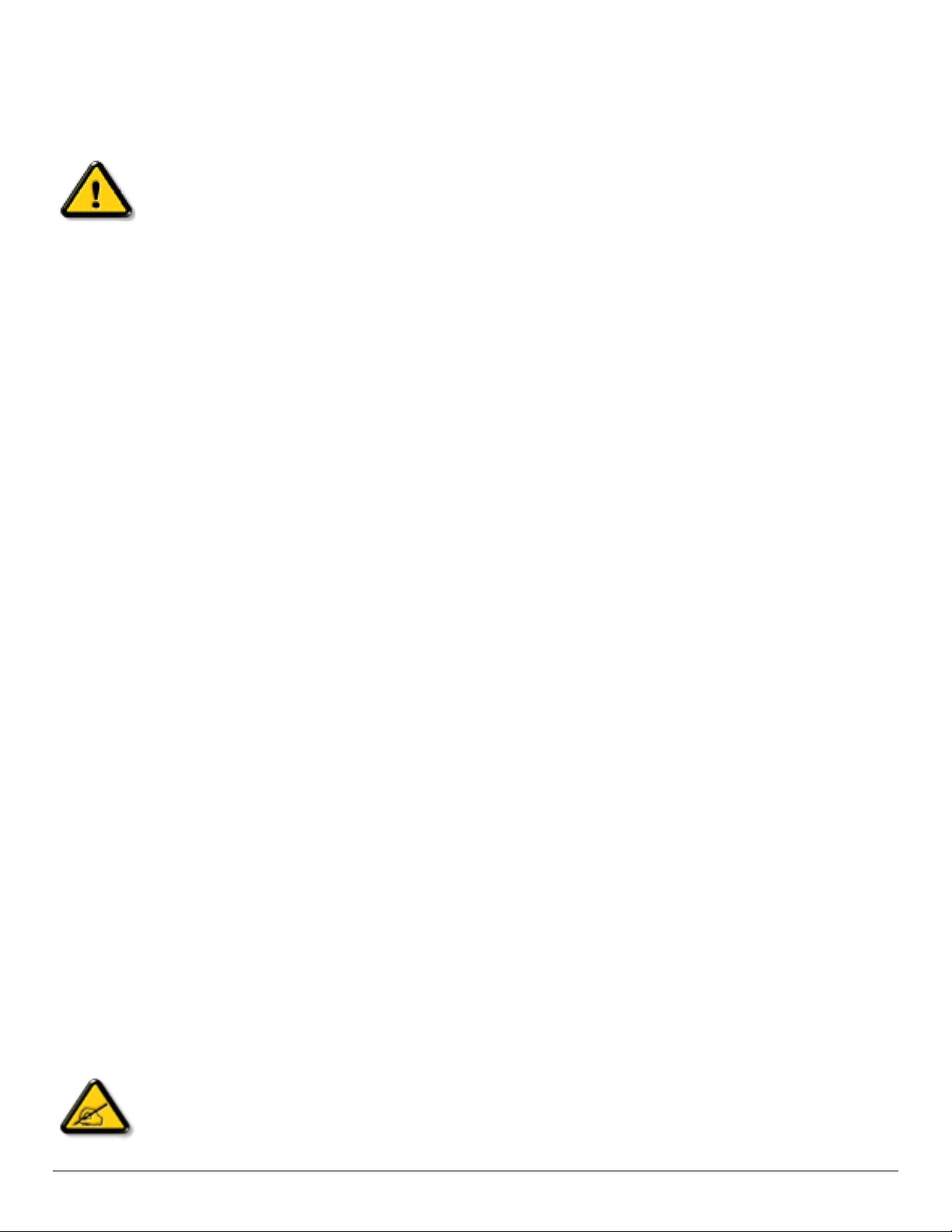
Sicherheitshinweise
Sicherheitsmaßnahmen und Wartung
WARNUNG: Der Einsatz von Bedienelementen, Einstellungen und Vorgehensweisen, die nicht in dieser Dokumentation erwähnt
und empfohlen werden, kann zu Stromschlägen und weiteren elektrischen und mechanischen Gefährdungen führen.
Vor dem Anschließen und Benutzen des Displays die folgenden Anweisungen lesen und befolgen:
Bedienung:
• Achten Sie darauf, dass das Anzeigegerät weder direkter Sonneneinstrahlung noch einer anderen Wärmequelle (z. B. einer Heizung) ausgesetzt ist.
• Entfernen Sie alle Gegenstände, die ggf. in die Belüftungsöffnungen fallen oder die adäquate Kühlung der Displayelektronik behindern könnten.
• Die Belüftungsöffnungen des Gehäuses dürfen niemals abgedeckt werden.
• Vergewissern Sie sich bei der Aufstellung des Anzeigegerätes, dass Netzstecker und Steckdose leicht erreichbar sind.
• Wenn Sie das Anzeigegerät durch Ziehen des Netzkabels abschalten, warten Sie 6 Sekunden, bevor Sie das Netzkabel zum Normalbetrieb wieder
anschließen.
• Achten Sie darauf, stets ein zugelassenes Netzkabel von Philips zu verwenden. Wenn Ihr Netzkabel fehlt, nehmen Sie bitte Kontakt mit Ihrem örtlichen
Kundencenter auf.
• Setzen Sie das Display im Betrieb keinen starken Vibrationen und Erschütterungen aus.
• Das Display darf während des Betriebs oder Transports keinen Stößen oder Schlägen ausgesetzt und nicht fallen gelassen werden.
• Die Ringschraube dient der kurzfristigen Wartung und Installation. Sie sollten die Ringschraube nicht länger als 1 Stunde verwenden. Eine längere
Benutzung ist untersagt. Bitte halten Sie bei Verwendung der Ringschraube einen Sicherheitsbereich unter dem Display ein.
Instandhaltung:
• Üben Sie keinen starken Druck auf das Display aus; andernfalls kann Ihr LCD-Panel beschädigt werden. Wenn Sie Ihr Display umstellen wollen, fassen
Sie ihn an der Außenseite an; Sie dürfen das Display niemals mit Ihrer Hand oder Ihren Fingern auf dem LCD-Panel hochheben.
• Ziehen Sie das Netzkabel, wenn Sie das Anzeigegerät längere Zeit nicht benutzen.
• Ziehen Sie das Netzkabel, wenn Sie das Anzeigegerät mit einem leicht angefeuchteten Tuch reinigen. Wenn der Bildschirm ausgeschaltet ist kann er
mit einem trockenen Tuch abgewischt werden. Benutzen Sie zur Reinigung Ihres Displays jedoch niemals organische Lösemittel, wie z. B. Alkohol oder
Reinigungsüssigkeiten auf Ammoniakbasis.
• Zur Vermeidung des Risikos eines elektrischen Schlags oder einer dauerhaften Beschädigung des Gerätes muss das Display vor Staub, Regen, Wasser
oder einer zu hohen Luftfeuchtigkeit geschützt werden.
• Sollte das Display nass werden, wischen Sie ihn so schnell wie möglich mit einem trockenen Tuch ab.
• Sollten Fremdkörper oder Wasser in Ihr Display eindringen, schalten Sie das Gerät umgehend aus und ziehen das Netzkabel. Entfernen Sie dann den
Fremdkörper bzw. das Wasser und lassen Sie das Gerät vom Kundendienst überprüfen.
• Lagern Sie das Display nicht an Orten, an denen er Hitze, direkter Sonneneinstrahlung oder extrem niedrigen Temperaturen ausgesetzt ist.
• Um die optimale Betriebsleistung und Lebensdauer Ihres Displays zu gewährleisten, benutzen Sie das Display bitte in einer Betriebsumgebung, die
innerhalb des folgenden Temperatur- und Feuchtigkeitsbereichs liegt.
- Temperatur: 0 - 40 °C
- Feuchtigkeit: 20 - 80 % relative Luftfeuchtigkeit
• Für bessere Helligkeit sollte die Temperatur des LCD-Panels stetig 25 Grad Celsius betragen.
Wichtig: Aktivieren Sie grundsätzlich einen bewegten Bildschirmschoner, wenn Sie Ihr Display verlassen. Achten Sie grundsätzlich darauf, dass das Bild
bei der Anzeige statischer Inhalte von Zeit zu Zeit gewechselt wird – zum Beispiel durch einen passenden Bildschirmschoner. Die über längere Zeit
ununterbrochene Anzeige von unbewegten, statischen Bildern kann zu „eingebrannten Bildern“ führen, die man auch „Nachbilder“ oder „Geisterbilder“
nennt. Dies ist ein bekanntes Phänomen der LCD-Bildschirmtechnologie. In den meisten Fällen verschwinden solche „Geisterbilder“, „Nachbilder“ oder
„eingebrannten“ Bilder bei abgeschaltetem Gerät im Laufe der Zeit von selbst.
WARNUNG: Schwere Fälle von „Geisterbildern“, „Nachbildern“ oder „eingebrannten“ Bildern verschwinden nicht von selbst und können nicht behoben
werden. Dies wird auch nicht durch die Garantiebedingungen abgedeckt.
Service:
• Das Gehäuse darf nur von qualizierten Service-Technikern geöffnet werden.
• Sollten eine Reparatur oder ein Ein- oder Zusammenbau erforderlich werden, nehmen Sie bitte mit Ihrem örtlichen Kundendienst Kontakt auf.
• Lassen Sie Ihr Display nicht im direkten Sonnenlicht.
Falls Ihr Display nicht normal funktioniert, obwohl Sie die in diesem Dokument angegebenen Anweisungen befolgt haben, wenden Sie
sich bitte an einen Techniker oder Ihren lokalen Kundendienst.
ii
Page 3
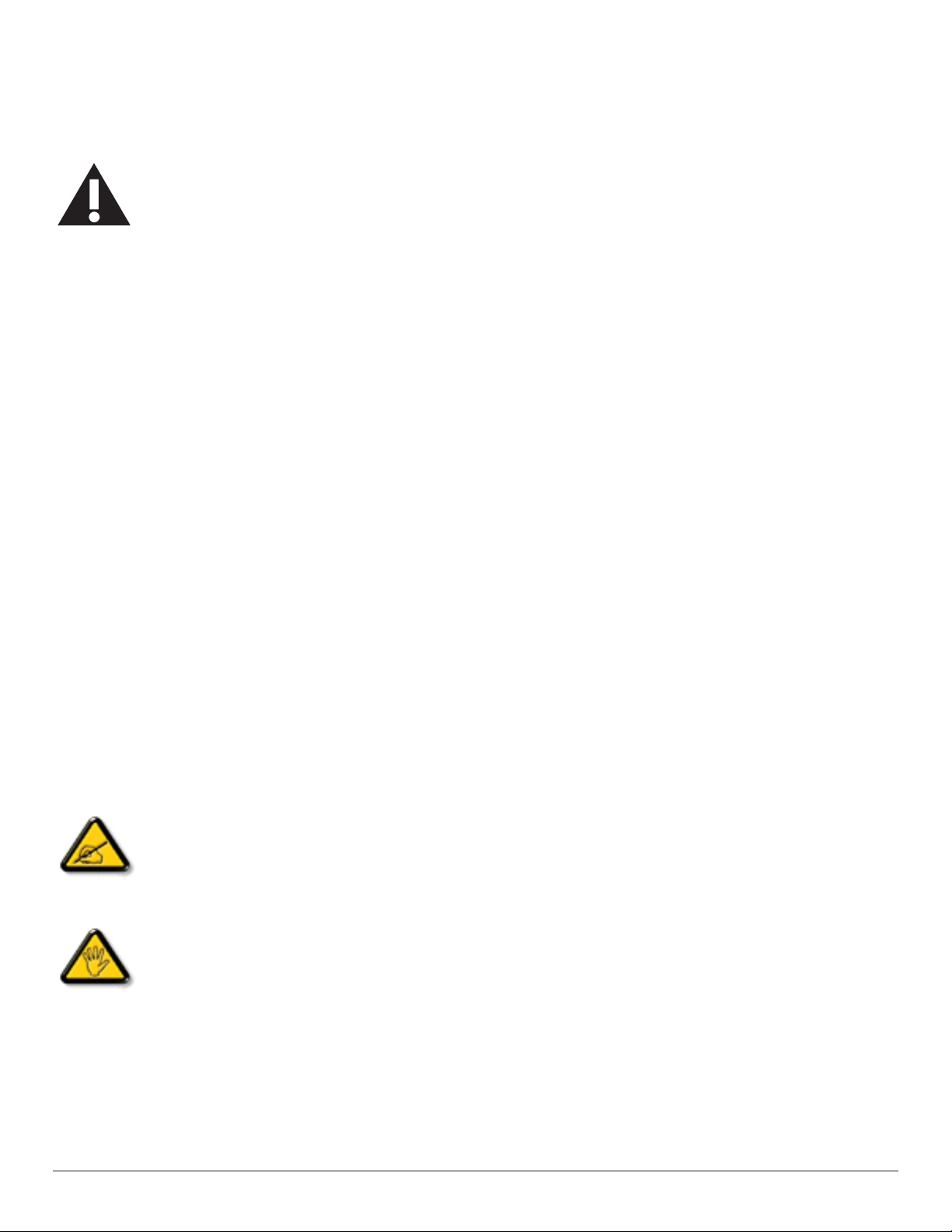
Stabilitätsgefahr.
Das Gerät könnte herunterfallen und ernsthafte oder sogar tödliche Verletzungen verursachen. Zur Vermeidung von Verletzungen muss dieses Gerät
sicher entsprechend den Installationsanweisungen am Boden/an der Wand befestigt werden.
Vor dem Anschließen und Benutzen des Displays die folgenden Anweisungen lesen und befolgen:
• Ziehen Sie das Netzkabel, wenn Sie das Anzeigegerät längere Zeit nicht benutzen.
• Ziehen Sie das Netzkabel, wenn Sie das Anzeigegerät mit einem leicht angefeuchteten Tuch reinigen. Wenn der Bildschirm
ausgeschaltet ist, kann er mit einem trockenen Tuch abgewischt werden. Verwenden Sie jedoch niemals Flüssigkeiten auf Alkohol-,
Lösungsmittel- oder Ammoniakbasis.
• Wenden Sie sich an einen Servicetechniker, falls das Anzeigegerät nicht normal funktioniert, obwohl Sie die Anweisungen in dieser
Anleitung befolgen.
• Das Gehäuse darf nur von qualizierten Service-Technikern geöffnet werden.
• Achten Sie darauf, dass das Anzeigegerät weder direkter Sonneneinstrahlung noch einer anderen Wärmequelle (z. B. einer Heizung)
ausgesetzt ist.
• Entfernen Sie alle Gegenstände, die gegebenenfalls in die Belüftungsöffnungen fallen oder die adäquate Kühlung der Elektronik des
Anzeigegerätes behindern könnten.
• Die Belüftungsöffnungen des Gehäuses dürfen niemals abgedeckt werden.
• Halten Sie das Anzeigegerät trocken. Setzen Sie es zur Vermeidung von Stromschlaggefahr weder Regen noch übermäßiger
Feuchtigkeit aus.
• Wenn das Display durch Ziehen des Netzsteckers ausgeschaltet wird, warten Sie 6 Sekunden, bevor Sie den Netzstecker wieder
anschließen, um den Normalbetrieb wieder aufzunehmen.
• Setzen Sie das Anzeigegerät weder Regen noch übermäßiger Feuchtigkeit aus; andernfalls besteht Stromschlaggefahr und das Gerät
kann dauerhaft beschädigt werden.
• Vergewissern Sie sich bei der Aufstellung des Anzeigegerätes, dass Netzstecker und Steckdose leicht erreichbar sind.
• Wichtig: Aktivieren Sie während des Einsatzes immer einen Bildschirmschoner. Falls ein Standbild mit hohem Kontrast längere Zeit
auf dem Bildschirm angezeigt wird, kann dies ein „Nachbild“ oder „Geisterbild“ verursachen. Dies ist ein sehr bekanntes Phänomen,
das durch die der LCD-Technologie inhärenten Schwächen verursacht wird. In den meisten Fällen verschwindet das Nachbild
zunehmend, nachdem Sie das Gerät ausgeschaltet haben. Seien Sie dennoch entsprechend vorsichtig, da Nachbilder irreparabel sind
und nicht unter die Garantie fallen.
EU-Konformitätserklärung
Dieses Gerät stimmt mit den in der Richtlinie des Rates zur Annäherung der Rechtsvorschriften der Mitgliedstaaten in puncto elektromagnetischer
Verträglichkeit (2014/30/EU), der Niederspannungsrichtlinie (2014/35/EU) und der RoHS-Richtlinie (2011/65/EU) festgelegten Anforderungen überein.
Dieses Produkt wurde getestet und als mit den harmonisierten Standards für Anlagen der Informationstechnologie übereinstimmend befunden; diese
harmonisierten Standards wurden in den Richtlinien des Amtsblatts der Europäischen Union veröffentlicht.
Warnhinweise zu elektrostatischer Entladung
Wenn Sie sich dem Monitor nähern, kann sich das Gerät entladen und kehrt nach einem Neustar t möglicherweise zum Hauptmenü zurück.
Warnung:
Dieses Gerät stimmt mit Klasse A von EN55032/CISPR 32 überein. In einer Wohnumgebung kann dieses Gerät Funkstörungen verursachen.
Hinweis zur Federal Communications Commission (FCC) (nur USA)
Hinweis: Diese Ausrüstung wurde getestet und als mit den Grenzwerten für Digitalgeräte der Klasse A gemäß Teil 15 der FCCRegularien übereinstimmend befunden. Diese Grenzwerte wurden geschaffen, um angemessenen Schutz gegen Störungen beim Betrieb
in kommerziellen Umgebungen zu gewährleisten. Diese Ausrüstung erzeugt, verwendet und kann Hochfrequenzenergie abstrahlen und
kann – falls nicht in Übereinstimmung mit den Bedienungsanweisungen installiert und verwendet – Störungen der Funkkommunikation
verursachen. Beim Betrieb dieses Gerätes in Wohngebieten kann es zu Störungen kommen. In diesem Fall hat der Anwender die
Störungen in eigenverantwortlich zu beseitigen.
Änderungen oder Modikationen, die nicht ausdrücklich von der für die Übereinstimmung verantwortlichen Stelle zugelassen sind,
können die Berechtigung des Anwenders zum Betrieb des Gerätes erlöschen lassen.
Verwenden Sie nur das mit dem Anzeigegerät gelieferte HF-geschirmte Kabel, wenn Sie dieses Produkt mit einem Computer verbinden.
Setzen Sie dieses Gerät zur Vermeidung von Schäden in Verbindung mit Brand- und Stromschlaggefahr weder Regen noch übermäßiger Feuchtigkeit aus.
Dieses Gerät erfüllt Teil 15 der FCC-Regularien. Der Betrieb unterliegt den folgenden beiden Voraussetzungen: (1) Dieses Gerät darf keine Störungen
verursachen, und (2) dieses Gerät muss jegliche empfangenen Störungen hinnehmen, einschließlich Störungen, die zu unbeabsichtigtem Betrieb führen
können.
Envision Peripherals Inc.
490 N McCarthy Blvd, Suite #120
Milpitas, CA 95035
USA
iii
Page 4
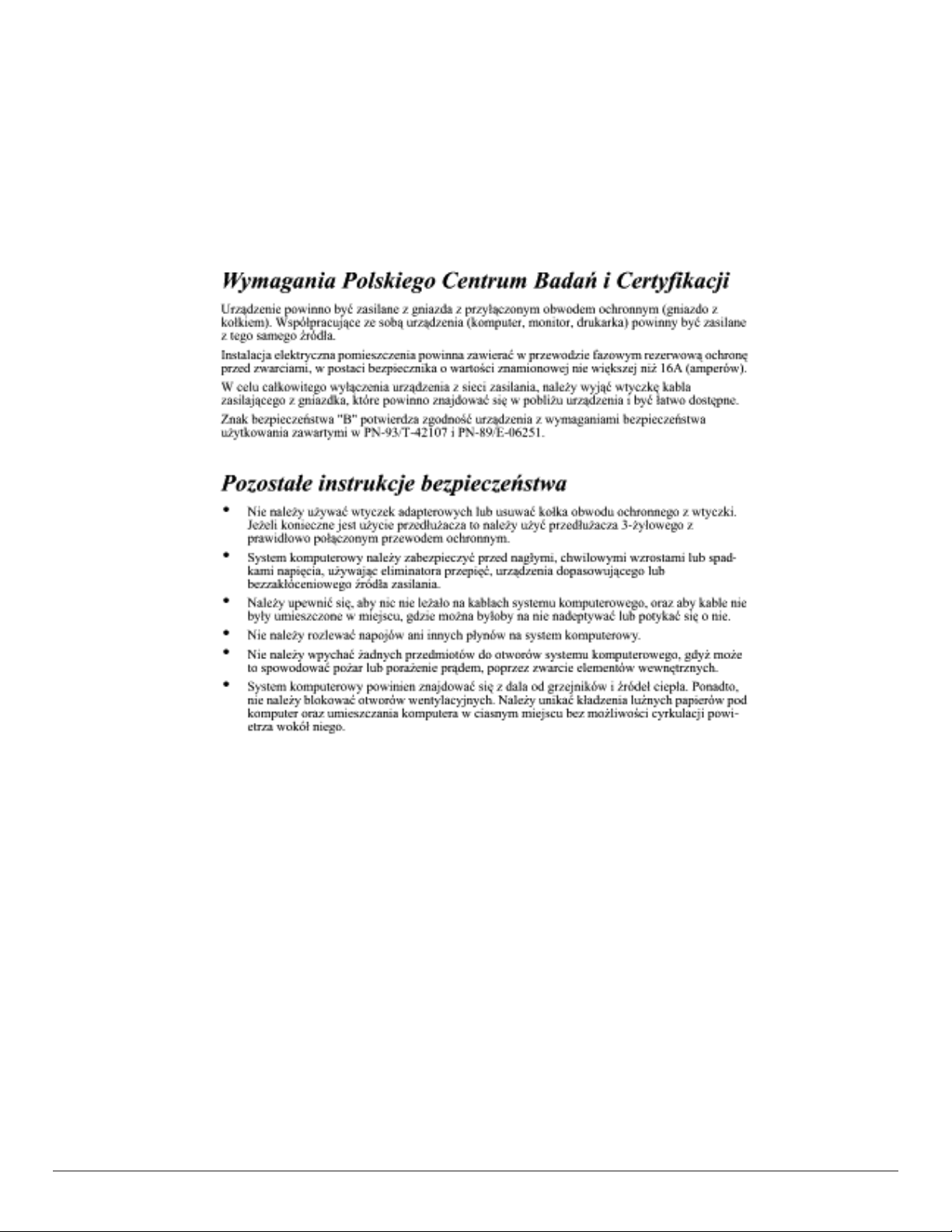
Hinweis vom polnischen Zentrum für Prüfungen und Zertizierungen
Das Gerät sollte mit Strom aus einer Steckdose mit angeschlossener Schutzschaltung (dreipolige Steckdose) gespeist werden. Alle Geräte, die
zusammenarbeiten (Computer, Anzeigegerät, Drucker etc.), sollten dieselbe Stromversorgung nutzen.
Der Außenleiter der elektrischen Installation des Zimmers sollte über eine Reserve-Kurzschluss-Schutzvorrichtung in Form einer Sicherung mit einem
Nominalwert von maximal 16 Ampere (A) verfügen.
Zur vollständigen Abschaltung des Gerätes muss das Netzkabel aus der Steckdose gezogen werden; diese sollte sich in der Nähe des Gerätes benden
und leicht zugänglich sein.
Eine Schutzkennzeichnung „B“ bestätigt, dass das Gerät mit den Schutzgebrauchsanforderungen der Standards PN-93/T-42107 und PN-89/E-06251
übereinstimmt.
iv
Page 5
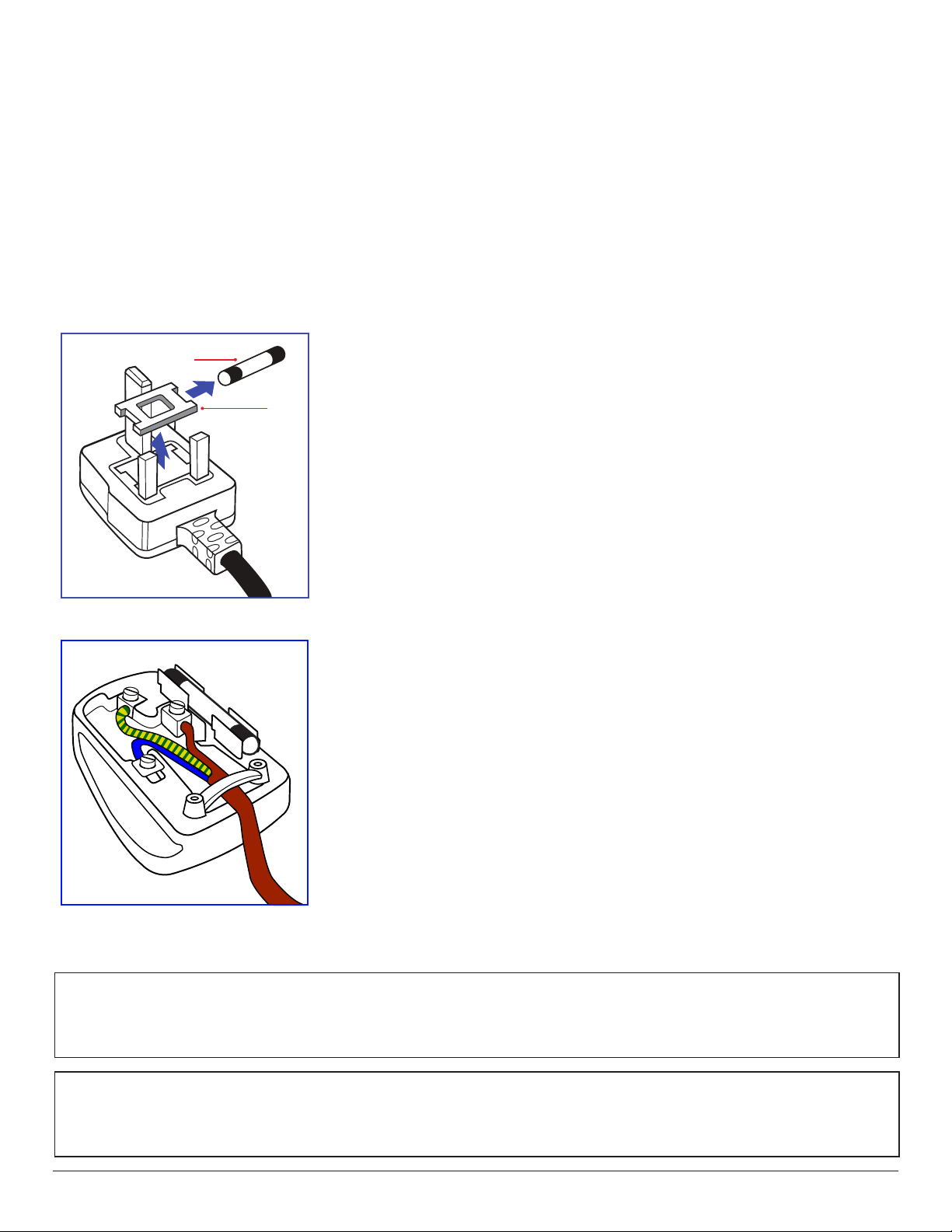
Elektrische, magnetische und elektromagnetische Felder („EMF“)
1. Wir produzieren und verkaufen zahlreiche Produkte an Verbraucher, die – wie jedes andere elektronische Gerät – die Fähigkeit haben,
elektromagnetische Signale auszusenden und zu empfangen.
2. Eine unserer führenden Unternehmensprinzipien besteht darin, bei unseren Produkten jegliche erforderlichen Gesundheits- und
Sicherheitsmaßnahmen vorzunehmen, damit alle geltenden rechtlichen Anforderungen erfüllt und die zum Zeitpunkt der Produktion geltenden EMFStandards eingehalten werden.
3. Wir verpichten uns der Entwicklung, Produktion und dem Vertrieb von Produkten, die keine gesundheitsschädlichen Auswirkungen haben.
4. Wir bestätigen, dass die Produkte bei ordnungsgemäßer Handhabung und zweckmäßigem Einsatz gemäß heutiger wissenschaftlicher Erkenntnisse
sicher sind.
5. Wir spielen eine aktive Rolle bei der Entwicklung der internationalen EMF- und Sicherheitsstandards; dadurch können wir weiteren Entwicklungen
hinsichtlich der Standardisierung zur frühzeitigen Integration in unsere Produkte vorgreifen.
Informationen ausschließlich für Großbritannien
Warnung – dieses Gerät muss geerdet sein.
(B)
(A)
Wichtig:
Dieses Gerät wird mit einem geprüften angegossenen 13-A-Stecker geliefert. Gehen Sie zum
Austauschen einer Sicherung bei diesem Steckertyp wie folgt vor:
1. Entfernen Sie die Abdeckung des Sicherungsfachs und die Sicherung.
2. Bringen Sie eine neue Sicherung an BS 1362 5A, A.S.T.A. oder BSI-geprüfter Typ.
3. Setzen Sie die Abdeckung des Sicherungsfachs wieder auf.
Falls der Stecker nicht in Ihre Steckdose passt, sollte er abgeschnitten und durch einen geeigneten
3-poligen Stecker ersetzt werden.
Falls der Netzstecker eine Sicherung enthält, sollte diese einen Wert von 5 A haben. Falls der Stecker
keine Sicherung nutzt, sollte die Sicherung am Verteiler nicht mehr als 5 A aufweisen.
Hinweis: Der beschädigte Stecker muss unbrauchbar gemacht werden, damit er beim Anschließen an
eine andere 13-A-Steckdose keinen Stromschlag verursacht.
So verbinden Sie einen Stecker
Die Drähte im Netzkabel sind wie folgt farblich gekennzeichnet:
Blau – „Neutral“ („N“)
Braun – „Stromführend/Live“ („L“)
Grün & gelb – „Erde“ („E“)
1. Der grüngelbe Draht muss mit dem Anschluss im Stecker verbunden werden, der mit dem
Buchstaben „E“ bzw. dem Erdungssymbol oder den Farben Grün bzw. Gelbgrün gekennzeichnet ist.
2. Der blaue Draht muss mit dem Anschluss verbunden werden, der mit dem Buchstaben „N“ oder
der Farbe Schwarz gekennzeichnet ist.
3. Der braune Draht muss mit dem Anschluss verbunden werden, der mit dem Buchstaben „L“ oder
der Farbe Rot gekennzeichnet ist.
Stellen Sie vor dem Anbringen der Steckerabdeckung sicher, dass die Zugentlastung über dem Mantel
und nicht einfach über den drei Drähten geklemmt ist.
Informationen für Nordeuropa (nordische Länder)
Placering/Ventilation
VARNING:
FÖRSÄKRA DIG OM ATT HUVUDBRYTARE OCH UTTAG ÄR LÄTÅTKOMLIGA, NÄR DU STÄLLER DIN UTRUSTNING PÅPLATS.
Placering/Ventilation
ADVARSEL:
SØRG VED PLACERINGEN FOR, AT NETLEDNINGENS STIK OG STIKKONTAKT ER NEMT TILGÆNGELIGE.
v
Page 6
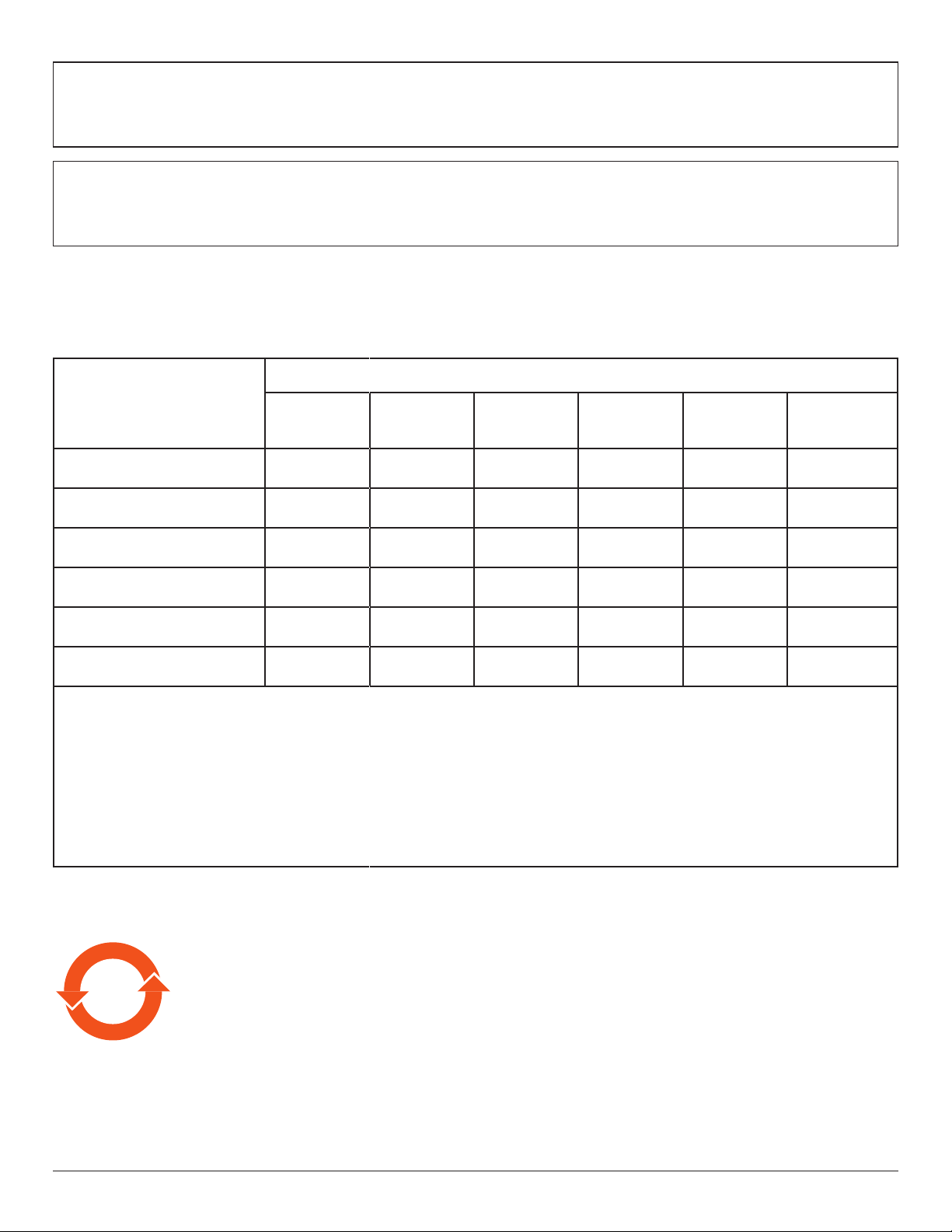
Paikka/Ilmankierto
VAROITUS:
SIJOITA LAITE SITEN, ETTÄ VERKKOJOHTO VOIDAAN TARVITTAESSA HELPOSTI IRROTTAA PISTORASIASTA.
Plassering/Ventilasjon
ADVARSEL:
NÅR DETTE UTSTYRET PLASSERES, MÅ DU PASSE PÅ AT KONTAKTENE FOR STØMTILFØRSEL ER LETTE Å NÅ.
China RoHS
根 据 中 国 大 陆《 电器电子产品有害物质限制使用管理办法》,以下部分列出了本产品中可能包含的有害物质的
名称 和含 量。
有害物质
部件名称
铅
(Pb)
汞
(Hg)
镉
(Cd)
六价铬
(Cr (VI))
多溴联苯
(PBB)
多溴二苯醚
(PBDE)
外壳 ○ ○ ○ ○ ○ ○
液晶显示屏 × ○ ○ ○ ○ ○
电路板组件* × ○ ○ ○ ○ ○
电源适配器 × ○ ○ ○ ○ ○
电源线/连接线 × ○ ○ ○ ○ ○
遥控器 X ○ ○ ○ ○ ○
本表格依据SJ/T 11364 的规定编制。
*: 电路板组件包括印刷电路板及其构成的零部件,如电阻、电容、集成电路、连接器等。
O: 表示该有害物质在该部件所有均质材料中的含量均在 GB/T 26572规定 的限 量 要求以下。
X: 表示该有害物质至少在该部件的某一均质材料中的含量超出GB/T 26572规定的限量要求。
上表中打“×”的部件,应功能需要,部分有害物质含量超出GB/T 26572规定的限量要求,但符合欧盟RoHS
法规要求(属于豁免部分)。
备注:上表仅做为范例,实际标示时应依照各产品的实际部件及所含有害物质进行标示。
10
環保使用期限
此標識指期限(十年),電子電氣產品中含有的有害物質在正常使用的條件下不會發生外泄或突變,電子
電氣產品用戶使用該電子電氣產品不會對環境造成嚴重污染或對其人身、財產造成嚴重損害的期限。
vi
Page 7

《废弃电器电子产品回收处理管理条例》提示性说明
为了更好地关爱及保护地球,当用户不再需要此产品或产品寿命终止时,请遵守国家废弃电器电子产品
回收处理相关法律法规,将其交给当地具有国家认可的回收处理资质的厂商进行回收处理,不当利用或
者处置可能会对环境和人类健康造成影响。
娤⌈
㨢᳸$䵥ᵥ⍿Ʋ◦䏝㯹䉭❁ᳫ濕媣ᵥ⍿⊭侻廞ノ㒞䵽䏳ⴰㄮƲ◦店䢋⾃濕⊭侻斾堿䏦ヵ
⪷ⴰㄮ悅⊔⩜⊭圊䕂㉨㑻Ʋ
限用物質及其化學符號
單元
鉛
(Pb)
汞
(Hg)
鎘
(Cd)
六價鉻
(Cr+6)
多溴聯苯
(PBB)
多溴二苯醚
(PBDE)
塑料外框 ○ ○ ○ ○ ○ ○
後殼 ○ ○ ○ ○ ○ ○
液晶面板 - ○ ○ ○ ○ ○
電路板組件 - ○ ○ ○ ○ ○
底座 ○ ○ ○ ○ ○ ○
電源線 - ○ ○ ○ ○ ○
其他線材 - ○ ○ ○ ○ ○
遙控器 - ○ ○ ○ ○ ○
喇叭(選配) - ○ ○ ○ ○ ○
風扇( 選配) - ○ ○ ○ ○ ○
備考1.〝○〞係 指該項限用物質之百分比含量未超出百分比含量基準值。
備考2.〝-〞係 指該項限用物質為排除項目。
警語 : 使用過度恐傷害視力。
注意事項 :
(1) 使用30分鐘請休息10 分 鐘。
(2) 未滿2歲幼兒不看螢幕 ,2 歲以上每天看螢幕不要超過1小時。
警告使用者 :
此為甲類資訊技術設備 , 於居住環境中使用時 , 可能會造成射頻擾動 , 在此種情況下 , 使用者會被要求
採取某些適當的對策。
RoHS Türkei:
Türkiye Cumhuriyeti: EEE Yönetmeliğine Uygundur
RoHS Ukraine:
Обладнання відповідає вимогам Технічного регламенту щодо обмеження використання деяких небезпечних речовин в електричному та
електронному обладнанні, затвердженого постановою Кабінету Міністрів України від 3 грудня 2008 № 1057
vii
Page 8
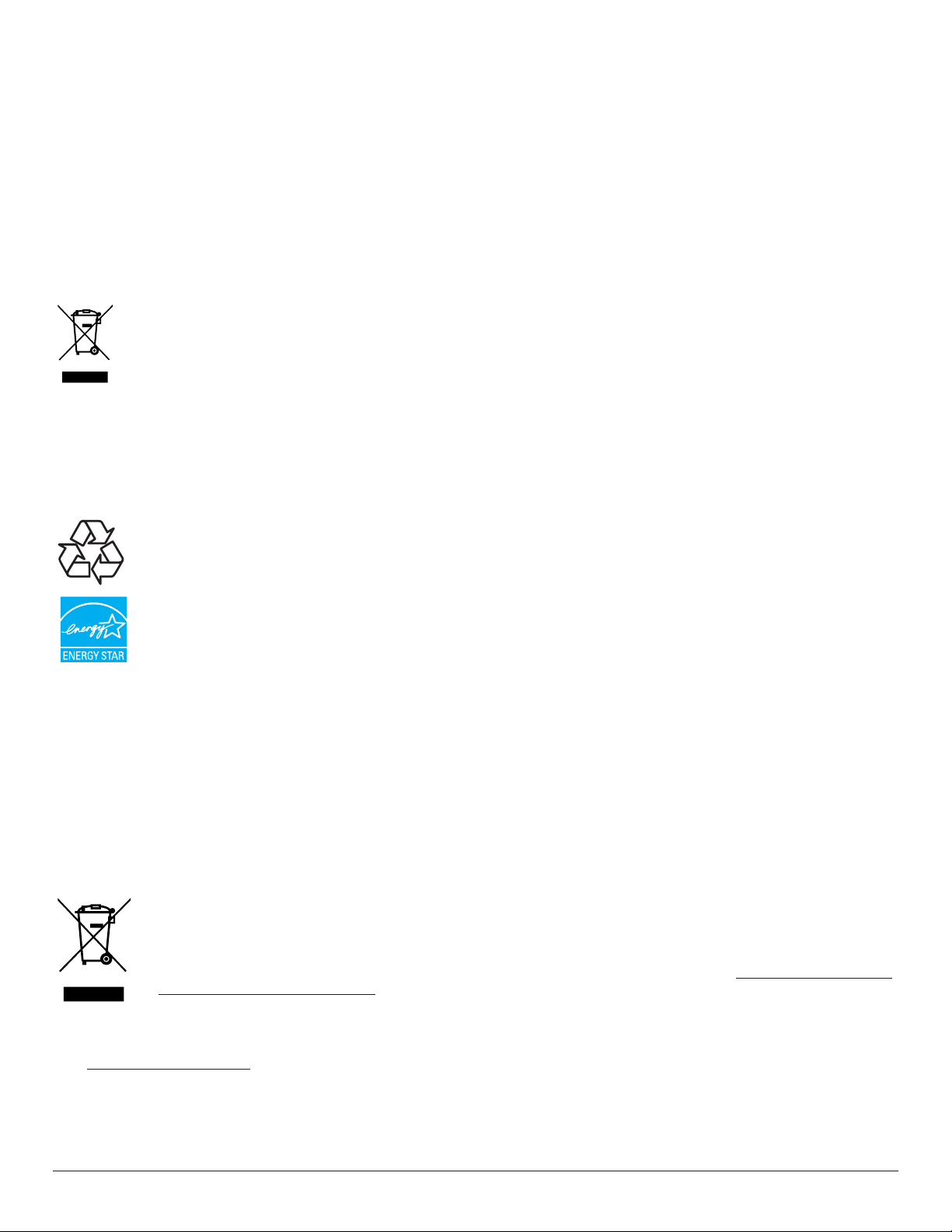
Entsorgung am Ende der Betriebslebenszeit
Ihr neues Public Information Display enthält Materialien, die recycelt und wiederverwertet werden können. Spezialisierte Unternehmen können Ihr
Produkt zur Erhöhung der Menge an wiederverwertbaren Materialien und zur Minimierung der Entsorgungsmenge recyceln.
Bitte informieren Sie sich bei Ihrem örtlichen Philips-Händler über die örtlichen Richtlinien zur Entsorgung Ihres alten Anzeigegerätes.
(Für Kunden in Kanada und den Vereinigten Staaten)
Dieses Produkt kann Blei und/oder Quecksilber enthalten. Entsorgen Sie das Gerät entsperchend Ihren örtlichen und staatlichen Richtlinien. Weitere
Informationen zum Recycling erhalten Sie unter www.eia.org (Consumer Education Initiative)
Entsorgung elektrischer und elektronischer Altgeräte (WEEE)
Hinweis an Benutzer in Privathaushalten der Europäischen Union
Diese Kennzeichnung am Produkt oder seiner Verpackung zeigt an, dass dieses Produkt gemäß der europäischen Richtlinie 2012/19/
EU über elektrische und elektronische Altgeräte nicht mit dem normalen Hausmüll entsorgt werden darf. Sie sind dafür verantwortlich,
dieses Gerät über zugewiesene Sammelstellen für elektrische und elektronische Altgeräte zu entsorgen. Informationen zu Standorten
derartiger Sammelstellen erhalten Sie bei Ihrer örtlichen Stadtverwaltung, dem städtischen Entsorgungsbetrieb oder dem Laden, in dem
Sie das Produkt erworben haben.
Hinweis an Benutzer in den Vereinigten Staaten:
Bitte beachten Sie bei der Entsorgung alle lokalen, bundesstaatlichen und staatlichen Gesetze. Informationen zur Entsorgung und zum Recycling erhalten
Sie unter: www.mygreenelectronics.com oder
www.eiae.org.
Richtlinien zum Recycling am Ende der Betriebslebenszeit
Ihr neues Public Information Display enthält einige Materialien, die recycelt werden können.
Bitte beachten Sie bei der Entsorgung alle lokalen, bundesstaatlichen und staatlichen Gesetze.
ENERGY STAR ist ein Programm der U.S. Environmental Protection Agency (EPA) und des U.S. Department of Energy (DOE) zur
Förderung der Energieefzienz.
Dieses Produkt qualiziert sich mit werkseitigen Standardeinstellungen für ENERGY STAR und dies ist die Einstellung, in der
Energieeinsparungen erzielt werden.
Durch Änderung der werkseitigen Bildeinstellungen oder Aktivierung anderer Funktionen erhöht sich die Leistungsaufnahme, wodurch
möglicherweise die zur Qualizierung für ENERGY STAR erforderlichen Grenzwerte überschritten werden.
Weitere Informationen zum ENERGY-STAR-Programm nden SIe unter energystar.gov.
Erklärung zur Beschränkung gefährlicher Substanzen (Indien)
Dieses Produkt stimmt mit den „E-Waste (Management) Rules, 2016“ Kapitel V, Regel 16, Unterregel (1) überein. Demnach enthalten neue Elektro- und
Elektronikgeräte und ihre Komponenten, Verbrauchsmaterialien, Teile oder Ersatzteile Blei, Quecksilber, Cadmium, sechswertigen Chrom, polybromierte
Biphenyle und polybromierte Diphenylether nicht in einer Konzentration von mehr als 0,1 % des Gewichts in homogenen Materialien bei Blei, Quecksilber,
sechswertigem Chrom, polybromierten Biphenylen und polybromierten Diphenylethern bzw. von mehr als 0,01 % des Gewichts in homogenen
Materialien bei Cadmium, ausgenommen den in Aufstellung 2 der Regel festgelegten Ausnahmen.
Erklärung zu elektrischen und elektronischen Altgeräten für Indien
Dieses Symbol am Produkt oder an seiner Verpackung zeigt an, dass dieses Produkt nicht über Ihren Hausmüll entsorgt werden darf.
Stattdessen liegt es in Ihrer Verantwortung, Ihr Altgerät durch Übergabe an eine spezielle Sammelstelle zum Recycling von elektrischen
und elektronischen Altgeräten zu entsorgen. Das separate Sammeln und Recyceln Ihres Altgerätes zum Zeitpunkt der Entsorgung
hilft beim Erhalt natürlicher Ressourcen und gewährleistet eine für menschliche Gesundheit und Umwelt schonende Art der
Wiederverwertung. Weitere Informationen über elektrische und elektronische Altgeräte nden Sie unter http://www.india.philips.com/
about/sustainability/recycling/index.page. Bitte erkundigen Sie sich unter den nachstehenden Kontaktdaten nach Sammelstellen zum
Recycling von Geräten in Indien.
Hotline: 1800-425-6396 (Montag bis Samstag, 9:00 bis 17:30 Uhr)
eMail: india.callcentre@tpv-tech.com
viii
Page 9
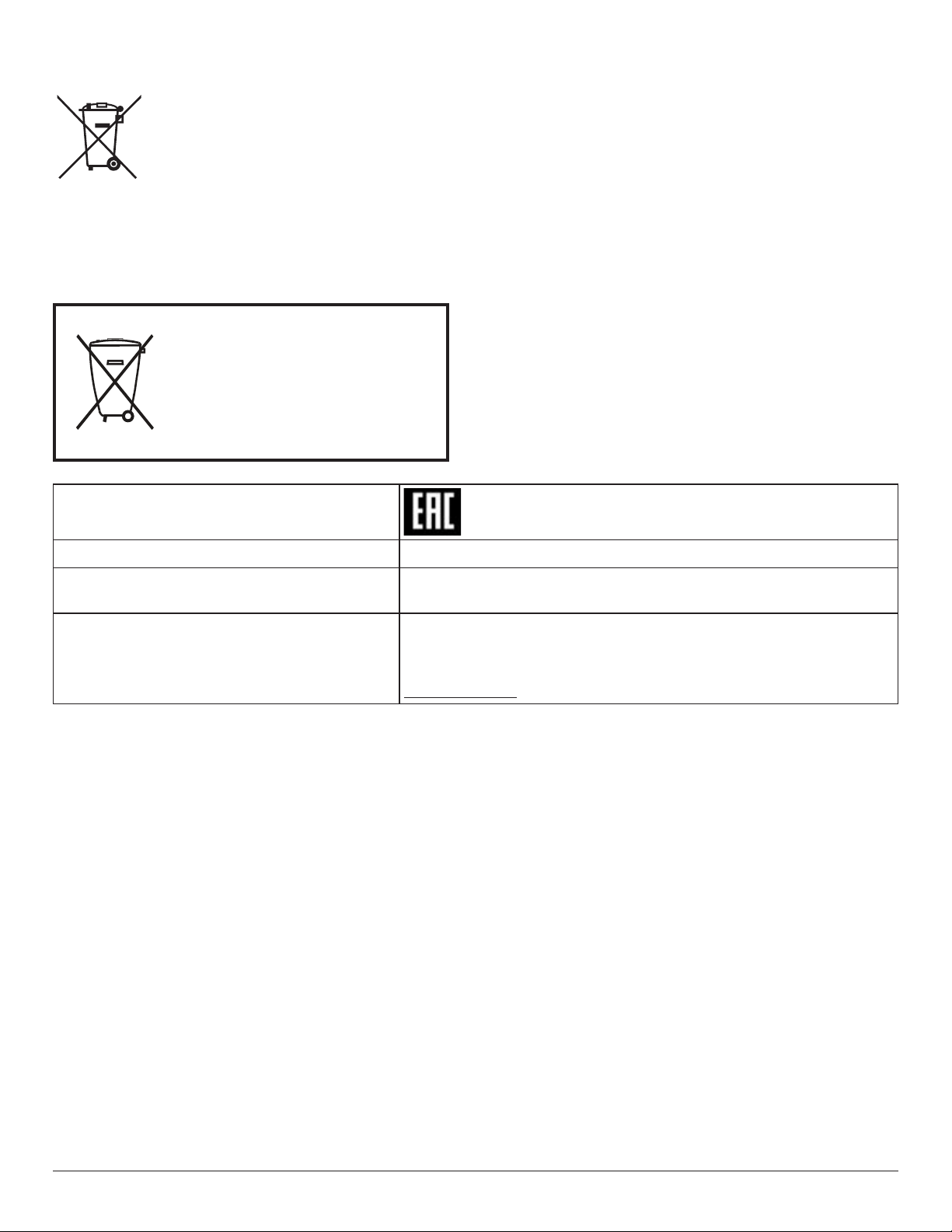
Batterien
Após o uso, as pilhas
deverão ser entregues ao
estabelecimento comercial
ou
e/ou baterias
rede de assistência técnica
autorizada.
EU: Die durchgestrichene Abfalltonne auf Rädern zeigt an, dass verbrauchte Batterien und Akkumulatoren nicht über den Hausmüll
entsorgt werden dürfen! Es gibt ein separates Sammelsystem für verbrauchte Batterien und Akkumulatoren, die sachgemäße
Handhabung und Recycling entsprechend der Gesetzgebung erlauben.
Einzelheiten zu Sammel- und Recyclingsystemen erhalten Sie von Ihrer Stadtverwaltung.
Schweiz: Alte Batterien und Akkumulatoren müssen an die Verkaufsstelle zurückgebracht werden.
Andere Nicht-EU-Länder: Bitte erkundigen Sie sich bei Ihrer Stadtverwaltung nach der richtigen Methode zur Entsorgung alter
Batterien und Akkumulatoren.
Entsprechend der EU-Richtlinie 2006/66/EG dürfen Batterien/Akkumulatoren nicht unsachgemäß entsorgt
werden. Der Akku muss zur Sammlung durch lokale Entsorgungsdienste getrennt werden.
Informationen für EAC
Monat und Jahr der Herstellung Informationen entnehmen Sie bitte dem Typenschild.
Name und Ort des Herstellers
Importeur und Informationen
ООО “Профтехника”
Адрес: 3-й Проезд Марьиной рощи, 40/1 офис 1. Москва, 127018, Россия
Наименование организации: ООО “Профтехника”
Адрес: 3-й Проезд Марьиной рощи, 40/1 офис 1. Москва, 127018, Россия
Контактное лицо: Наталья Астафьева,
+7 495 640 20 20
nat@profdisplays.ru
ix
Page 10
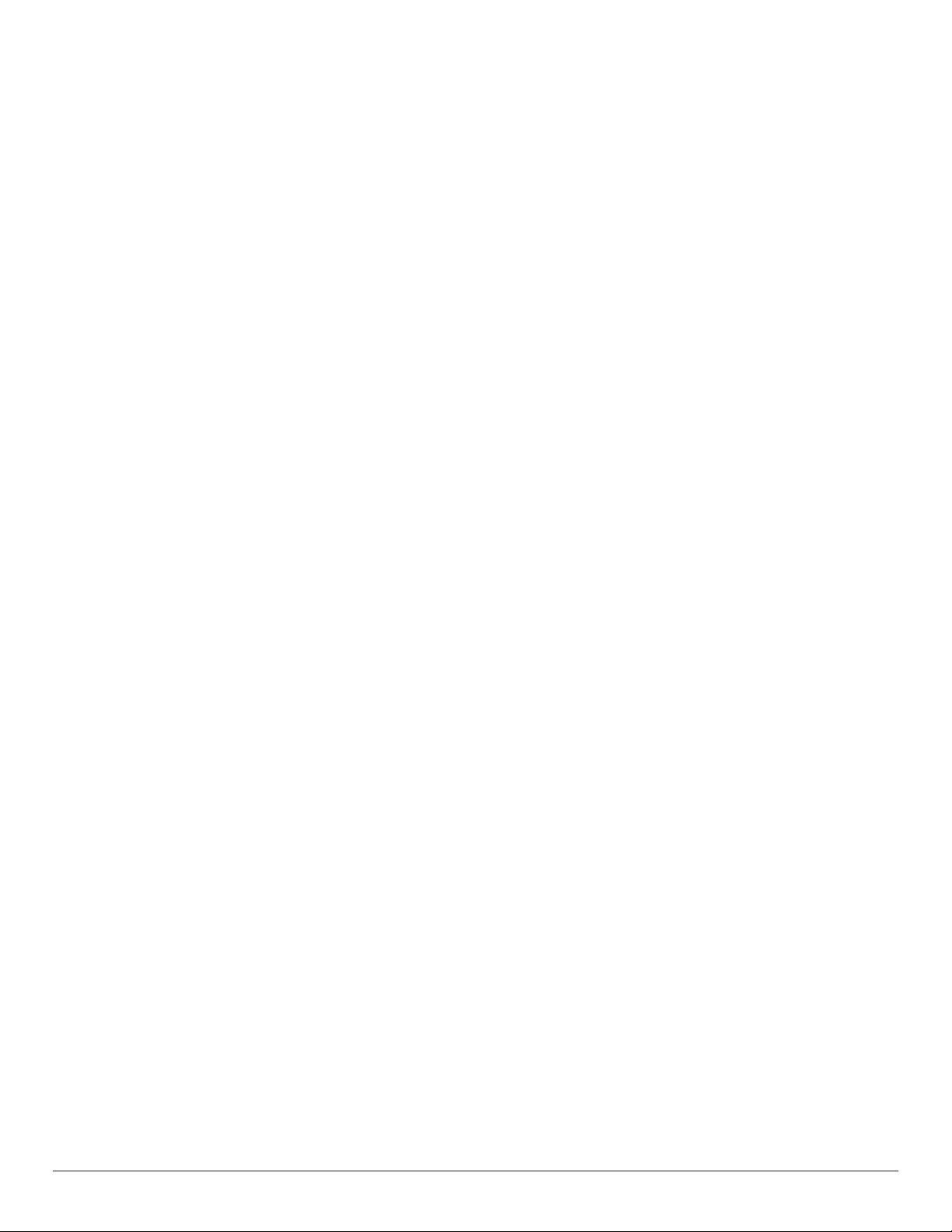
Inhalt
1. Auspacken und installieren ......................................................1
1.1. Transportieren und auspacken ............................................ 1
1.2. Lieferumfang ................................................................................... 2
1.3. Installationshinweise ...................................................................2
1.4. Standfuß installieren und entfernen (optional) ..........3
1.5. An einer Wand montieren .....................................................5
1.6. Im Hochformat installieren ..................................................... 7
1.7. Betriebsanweisungen zum Kantenausrichtungsset .... 8
2. Teile und Funktionen .................................................................9
2.1. Bedienfeld .........................................................................................9
2.2. Eingabe/Ausgänge .....................................................................10
2.3. Remote Control (Fernbedienung) ..................................13
3. Externes Gerät anschließen ................................................. 15
3.1. Externes Gerät anschließen (DVD/VCR/VCD) ...... 15
3.2. PC anschließen ........................................................................... 15
3.3. Audiogerät anschließen ......................................................... 16
3.4. Mehrere Anzeigegeräte in einer Daisy Chain-
Konguration anschließen .................................................... 16
3.5. IR-Verbindung .............................................................................17
3.6. Infrarotsignal durchschleifen ................................................18
4. Bedienung ................................................................................. 19
4.1. Angeschlossene Videoquelle anschauen ...................... 19
4.2. Bildformat ändern .....................................................................19
5. OSD-Menü ............................................................................... 19
5.1. Im Bildschirmmenü navigieren ...........................................19
5.2. Übersicht über das Bildschirmmenü .............................. 19
6. Eingangsmodus ........................................................................ 29
7. Richtlinie zu Pixelfehlern ....................................................... 31
7.1. Pixel und Subpixel ....................................................................31
7.2. Arten von Pixelfehlern + Punktdenition .................. 31
7.3. Ständig leuchtendes Pixel ..................................................... 31
7.4. Dunkle Punktdefekte .............................................................. 32
7.5. Abstände zwischen den Pixeldefekten .........................32
7.6. Toleranzen bei Pixeldefekten .............................................32
7.7. Mura ................................................................................................. 32
8. Reinigung und Problemlösung .............................................. 33
8.1. Reinigung ....................................................................................... 33
8.2. Problemlösung ............................................................................ 34
9. Technische Daten .................................................................... 36
x
Page 11
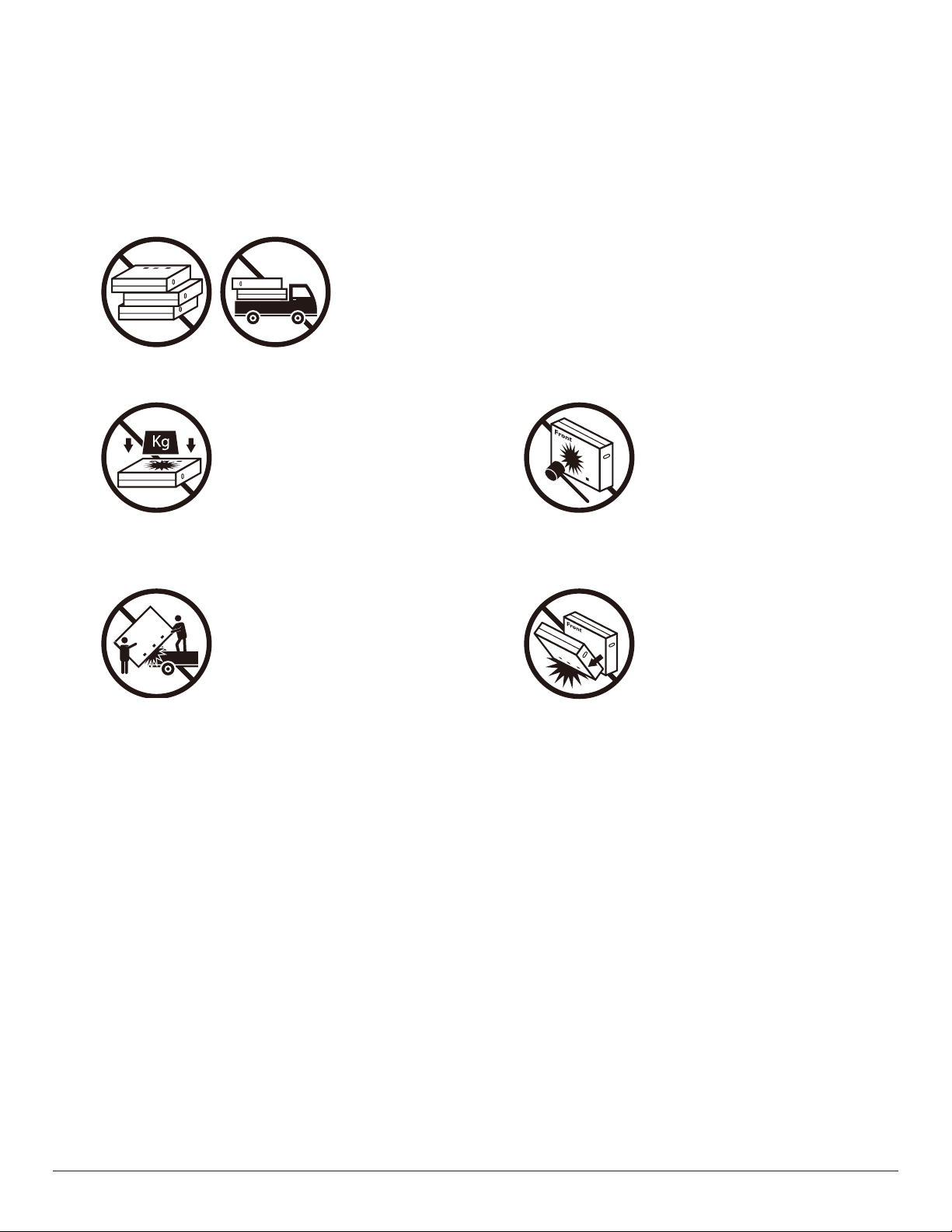
1. Auspacken und installieren
1.1. Transportieren und auspacken
Hinweis zum Transport
• Halten Sie den Karton immer in vertikaler Ausrichtung.
Platzieren Sie den Karton NICHT in anderer
Ausrichtung.
• Platzieren Sie KEIN Objekt auf dem Karton. • Wenden Sie KEINE Erschütterungen/Stöße auf das
Produkt an.
• Bewegen Sie den Karton mit einem Stapler. • Lassen Sie das Produkt NICHT fallen. Starke
Erschütterungen könnten Komponenten im Inneren
beschädigen.
1
Page 12
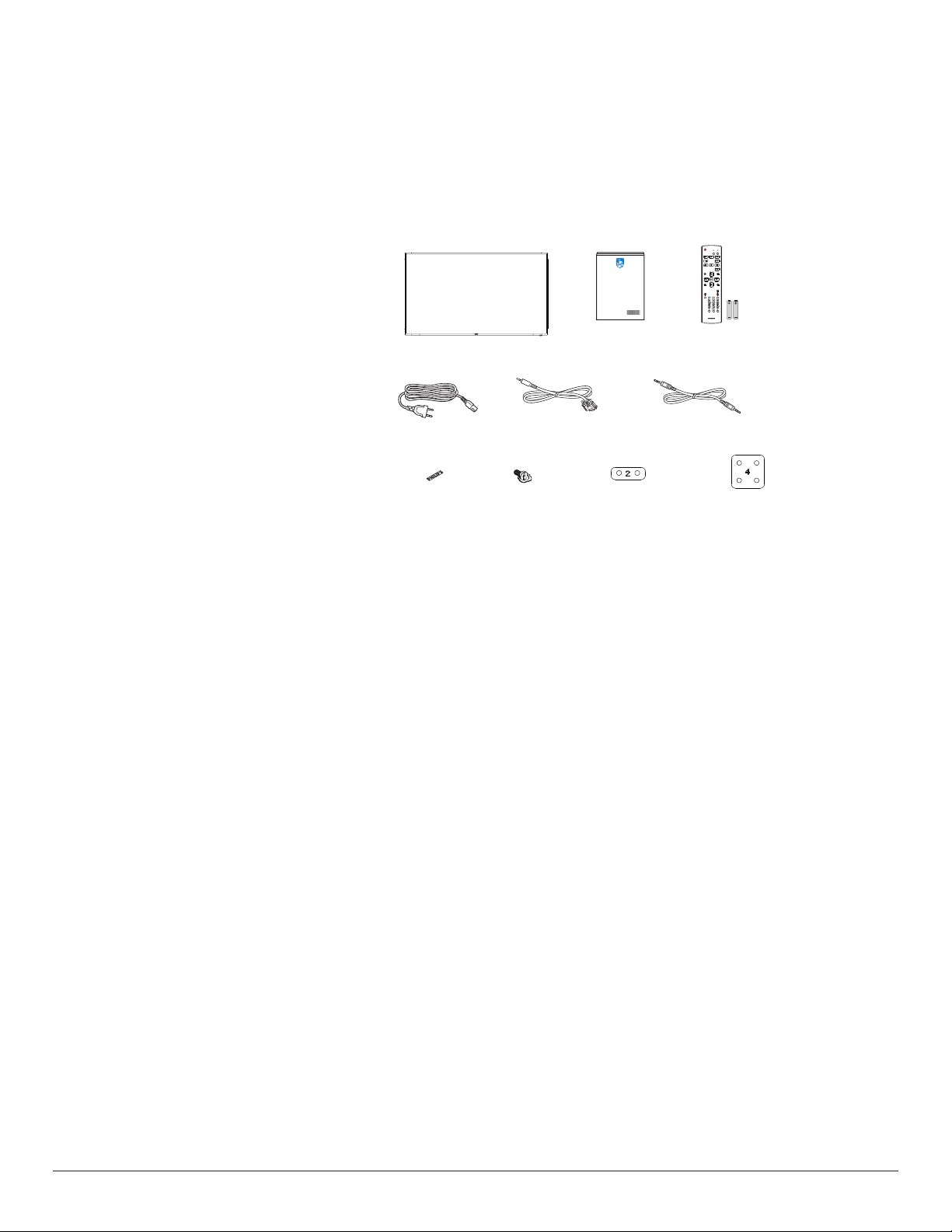
Vor Installation des Displays
• Dieses Produkt ist gemeinsam mit dem Standardzubehör in einem Karton verpackt.
• Jegliches optionales Zubehör wird separat verpackt.
• Das Display muss von mindestens zwei (2) Erwachsenen transportiert werden.
• Stellen Sie nach dem Öffnen des Kartons sicher, dass der Lieferumfang vollständig und unbeschädigt ist.
1.2. Lieferumfang
Bitte prüfen Sie, ob Ihr Lieferumfang folgende Artikel enthält:
• LCD-Display
• Kurzanleitung
• Fernbedienung und AAA-Batterien
• Netzkabel
• RS232-Kabel
• RS232-Daisy-Chain-Kabel
• Logo
• Kantenausrichtungsset-1: 2 Stk.
• Kantenausrichtungsset-2: 1 Stk.
• Rändelschraube: 8 Stk.
* Das mitgelieferte Netzkabel kann je nach Region variieren.
Netzkabel
Kurzanleitung
RS232-Daisy-Chain-KabelRS232-Kabel
NORMAL
ID
FORMAT
SOURCE
INFOLIST
OPTIONS-Taste (Optionen)ADJUST
VOL
ID SET ENTER
Fernbedienung
und AAA-Batterien
Logo
Kantenausrichtungsset-2 x 1Kantenausrichtungsset-1 x 2Rändelschraube x 8
* Artikel können je nach Ort variieren
* Design und Zubehör des Anzeigegerätes können von den Abbildungen abweichen.
Hinweise:
• Verwenden Sie bei allen anderen Regionen ein Netzkabel, das der Wechselspannung der Steckdose entspricht, zugelassen ist und mit den
Sicherheitsrichtlinien des entsprechenden Landes übereinstimmt (Typ H05W-F, 2G oder 3G, 0,75 oder 1 mm2 empfohlen).
• Bewahren Sie Verpackungsmaterialien nach Auspacken des Produktes angemessen auf.
1.3. Installationshinweise
• Verwenden Sie nur das mit diesem Produkt gelieferte Netzkabel. Falls ein Verlängerungskabel benötigt wird, wenden Sie sich bitte an Ihren
Servicepar tner.
• Das Produkt sollte auf einem achen Untergrund installier t werden. Andernfalls könnte das Produkt umkippen. Lassen Sie zur angemessenen Belüftung
einen Abstand zwischen der Rückseite des Produktes und der Wand. Installieren Sie das Produkt nicht in Küchen, Badezimmern oder an feuchten
Orten. Andernfalls könnte die Lebensdauer interner Komponenten verkürzt werden.
• Installieren Sie das Produkt nicht an Orten, die höher als 3000 m liegen. Andernfalls drohen Fehlfunktionen.
2
Page 13
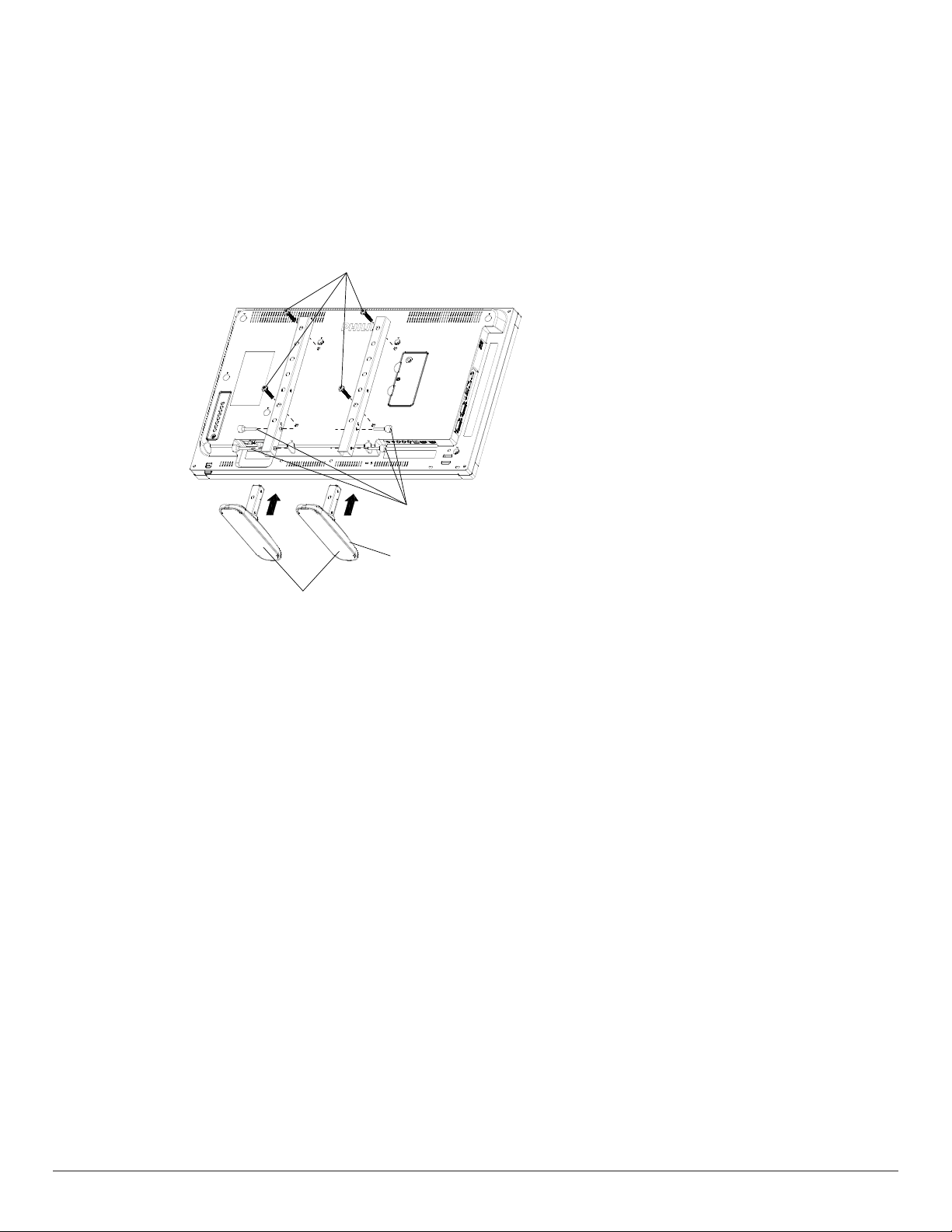
1.4. Standfuß installieren und entfernen (optional)
Schritt 1 - auf dem Tisch platzieren
Nehmen Sie die Schutzfolie ab, die bei Auslieferung um das Display gewickelt ist. Legen Sie die Schutzfolie auf dem Tisch unter, damit der Bildschirm
nicht verkratzt wird.
Schritt 2 - Rohr am Display befestigen (mit M6xL41-Schrauben)
Die Position der Schrauben können Sie der nachstehenden Abbildung entnehmen.
32BDL4031D: Ziehen Sie zur Fixierung am Display die längste Schraube (M6x41,0 mm) in Loch 1 und Loch 7 des Rohrs fest.
Schritt 3 - Standfuß einrichten (mit Rändelschrauben)
M6xL41-Schrauben
Rändelschrauben
Längere Abschnitte sollten nach vorne weisen
Standfüße
So entfernen Sie die Standfüße:
1. Schalten Sie das Anzeigegerät aus.
2. Breiten Sie eine Schutzabdeckung auf einem achen Untergrund aus.
3. Legen Sie das Display mit der Bildschirmseite nach unten auf die Schutzabdeckung.
4. Entfernen Sie die Schrauben mit einem Schraubendreher und bewahren Sie sie zur Wiederverwendung sicher auf.
3
Page 14
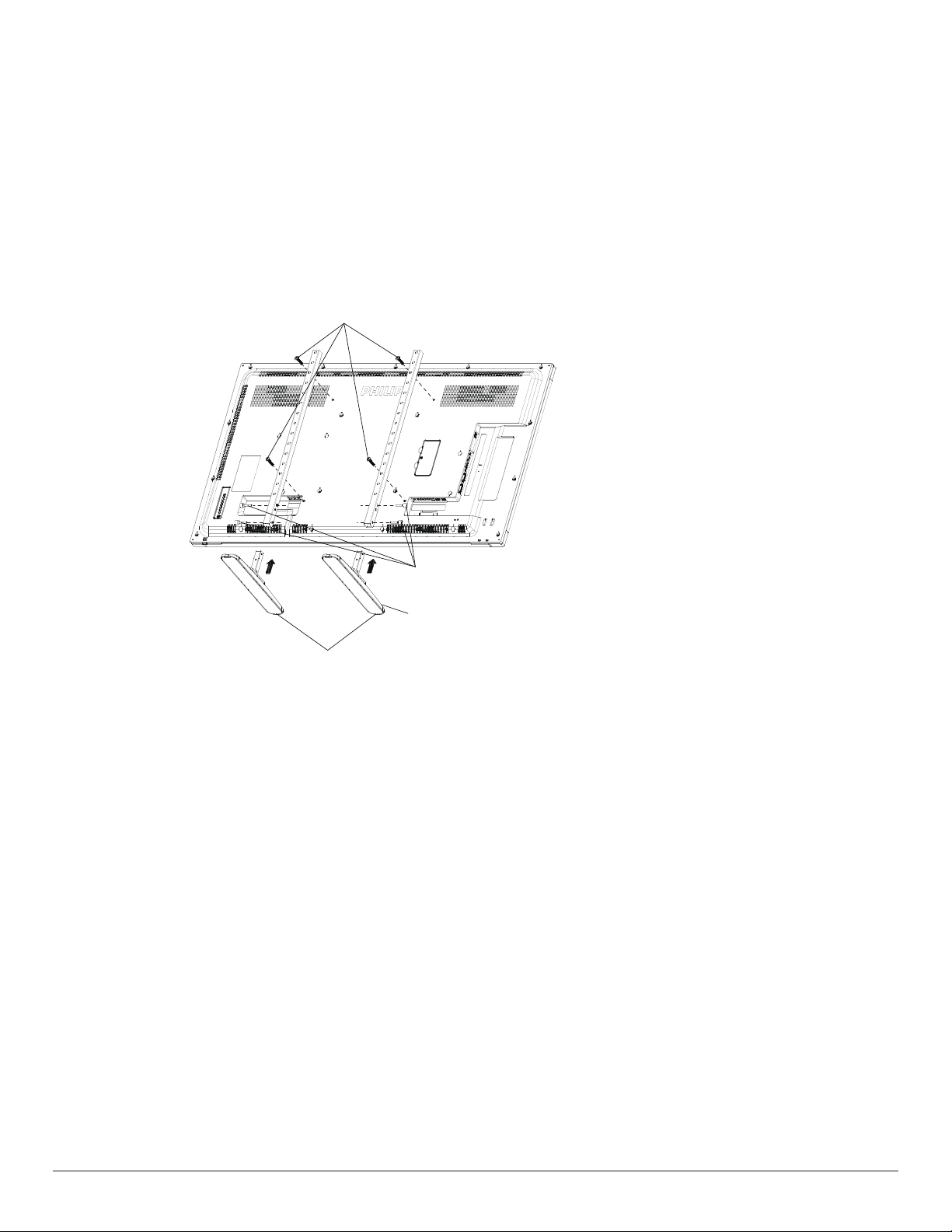
Standfuß installieren und entfernen (optional)
Schritt 1 - auf dem Tisch platzieren
Nehmen Sie die Schutzfolie ab, die bei Auslieferung um das Display gewickelt ist. Legen Sie die Schutzfolie auf dem Tisch unter, damit der Bildschirm
nicht verkratzt wird.
Schritt 2 - Rohr am Display befestigen (mit M6xL41-Schrauben)
Die Position der Schrauben können Sie der nachstehenden Abbildung entnehmen.
55BDL4031D: Ziehen Sie zur Fixierung am Display die längste Schraube (M6x41,0 mm) in Loch 3 und Loch 13 des Rohrs fest.
49BDL4031D: Ziehen Sie zur Fixierung am Display die längste Schraube (M6x41,0 mm) in Loch 4 und Loch 14 des Rohrs fest.
43BDL4031D: Ziehen Sie zur Fixierung am Display die längste Schraube (M6x41,0 mm) in Loch 5 und Loch 15 des Rohrs fest.
Schritt 3 - Standfuß einrichten (mit Rändelschrauben)
M6xL41-Schrauben
Rändelschrauben
Längere Abschnitte sollten nach vorne weisen
Standfüße
So entfernen Sie die Standfüße:
1. Schalten Sie das Anzeigegerät aus.
2. Breiten Sie eine Schutzabdeckung auf einem achen Untergrund aus.
3. Legen Sie das Display mit der Bildschirmseite nach unten auf die Schutzabdeckung.
4. Entfernen Sie die Schrauben mit einem Schraubendreher und bewahren Sie sie zur Wiederverwendung sicher auf.
4
Page 15
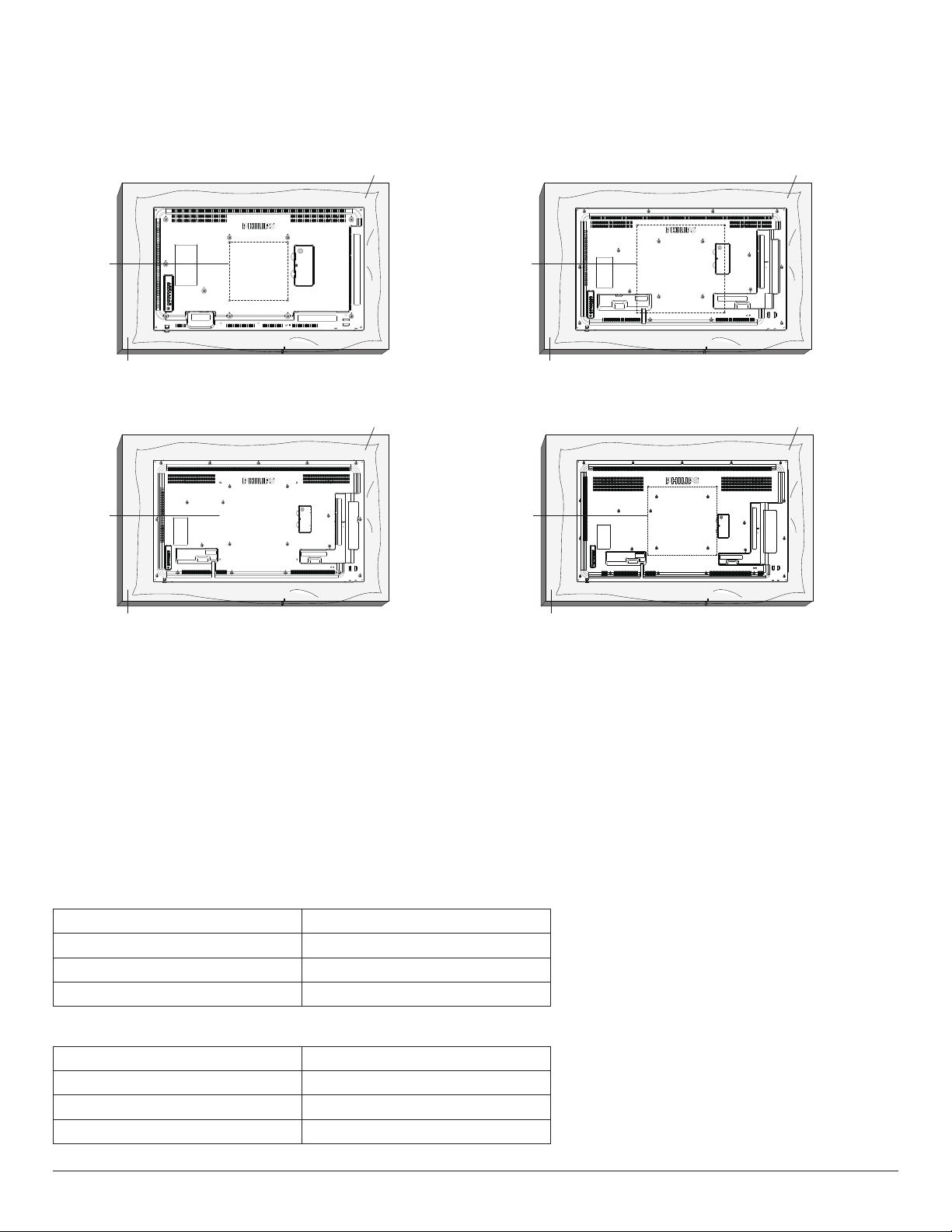
1.5. An einer Wand montieren
Tisch
Tisch
Zur Montage dieses Anzeigegerätes an einer Wand wird ein herkömmliches Wandmontageset (handelsüblich) benötigt. Es wird empfohlen, eine mit TÜVGS und/oder UL1678 in Nordamerika konforme Montageschnittstelle zu verwenden.
32BDL4031D 43BDL4031D
Schutzabdeckung
VESA-Gitter
VESA-Gitter
49BDL4031D 55BDL4031D
Schutzabdeckung
VESA-Gitter
VESA-Gitter
Schutzabdeckung
Schutzabdeckung
Tisch
Tisch
1. Bereiten Sie einen achen, horizontalen Untergrund vor, der größer als das Display ist. Durch Ausbreiten einer dicken Schutzfolie können Sie Ihre
Arbeit vereinfachen, ohne den Bildschirm zu verkratzen.
2. Achten Sie darauf, dass sämtliches Zubehör zur Montage dieses Gerätes griffbereit ist (Wandhalterung, Deckenhalterung, Standfüße etc.).
3. Befolgen Sie die mit dem Basismontageset gelieferten Anweisungen. Fehler bei der Befolgung des Montageverfahrens können das Gerät beschädigen
oder Verletzungen des Benutzers oder Installateurs zur Folge haben. Die Produktgarantie deckt keine Schäden ab, die durch unsachgemäße Installation
verursacht wurden.
4. Verwenden Sie beim Wandmontageset M6-Montageschrauben (diese müssen 10 mm länger sein als die Dicke der Montagehalterung) und ziehen Sie
sie fest an.
5. Das Gerät und die damit verbundene Halterung weisen im Test keine Sicherheitsmängel auf. Verwenden Sie nur eine UL-gelistete Wandhalterung mit
einer Mindestlast, die dem Gewicht des Gerätes ohne Basis entspricht.
1.5.1. VESA-Gitter
32BDL4031D
43BDL4031D
49BDL4031D
55BDL4031D
200(H) x 200(V) mm
400(H) x 400(V) mm
400(H) x 400(V) mm
400(H) x 400(V) mm
1.5.2. Gewicht des Gerätes
32BDL4031D
43BDL4031D
49BDL4031D
55BDL4031D
6,15 kg
10,4 kg
14,8 kg
18,0 kg
5
Page 16

Vorsicht:
So verhindern Sie, dass das Anzeigegerät herunterfällt:
• Bei der Wand- oder Deckenmontage empfehlen wir, das Anzeigegerät mit handelsüblichen Metallhalterungen zu installieren. Detaillierte Anweisungen
zur Installation nden Sie in der mit der Halterung gelieferten Anleitung.
• Verhindern Sie, dass das Display bei einem Erdbeben oder einer anderen Naturkatastrophe herunterfällt, indem Sie den Hersteller der Halterung
bezüglich der Montageposition betragen.
• Da dieses Produkt hoch und schwer ist, sollte die Installation von vier Technikern durchgeführt werden.
Belüftungsanforderungen bei Einbauten
Lassen Sie zur Belüftung 100 mm Freiraum über, hinter, rechts und links vom Display.
100 mm
100 mm 100 mm
100 mm
6
Page 17

1.6. Im Hochformat installieren
Dieses Anzeigegerät kann im Hochformat installiert werden.
1. Falls der Tischständer angebracht ist, müssen Sie diesen zunächst entfernen.
2. Drehen Sie das Display um 90 Grad gegen den Uhrzeigersinn. Das „ “-Logo sollte sich auf der rechten Seite benden, wenn Sie vor dem
Anzeigegerät stehen.
90
90
1.6.1. So entfernen Sie das Logo
1. Bereiten Sie ein Blatt Papier mit einem Ausschnitt des Logos vor, damit
die Frontblende nicht zerkratzt wird.
2. Entfernen Sie den Logoaufkleber vorsichtig mit einem Messer, während
Sie das Blatt darunter schieben.
3. Entfernen Sie den Logoaufkleber.
Hinweis: Sie sollten sich bei Installation des Displays an einer Wand an einen professionellen Techniker wenden. Wir übernehmen keine Verantwortung
für Produktschäden, falls die Installation nicht von einem professionellen Techniker durchgeführt wurde.
1
2
3
7
Page 18

1.7. Betriebsanweisungen zum Kantenausrichtungsset
1.7.1. Kantenausrichtungsset installieren
• Verwenden Sie das „Kantenausrichtungsset-1“ bei zwei benachbarten Displays.
• Installieren Sie das „Kantenausrichtungsset-1“ mit zwei M4-Schrauben.
• Verwenden Sie das „Kantenausrichtungsset-2“ bei vier benachbarten Displays.
Hinweis: Wenn Sie das Kantenausrichtungsset installieren möchten, lassen Sie die Montage bitte von einem professionellen Techniker durchführen. Wir
übernehmen keine Haftung bei Installationen, die nicht von einem professionellen Techniker vorgenommen wurden.
8
Page 19

2. Teile und Funktionen
MUTE INPUT
MENU
2.1. Bedienfeld
9
1 2 3 4 5 6 7 8
1
[ ]-Taste
Mit dieser Taste schalten Sie das Anzeigegerät ein bzw. versetzen es in
den Bereitschaftsmodus.
2
[Stumm]-Taste
Mit dieser Taste de-Ein/aktivieren Sie den Ton.
3
[Eingabe]-Taste
Wählen Sie die Eingangsquelle.
• Dient im Bildschirmmenü als [ ]]-Taste.
4
[ ]-Taste
Bei eingeblendetem Bildschirmmenü wird mit dieser Taste ein Wert
erhöht; bei ausgeblendetem Bildschirmmenü wird die Lautstärke erhöht.
5
[ ]-Taste
Bei eingeblendetem Bildschirmmenü wird mit dieser Taste ein Wert
verringert; bei ausgeblendetem Bildschirmmenü wird die Lautstärke
verringert.
6
[ ]-Taste
Bei eingeblendetem Bildschirmmenü wird der Auswahlbalken zur
Anpassung des ausgewählten Elements nach oben bewegt.
7
[ ]-Taste
Bei eingeblendetem Bildschirmmenü wird der Auswahlbalken zur
Anpassung des ausgewählten Elements nach unten bewegt.
9
Fernbedienungssensor und Betriebsstatusanzeige
• Empfängt die Befehlssignale von der Fernbedienung.
• Zeigt den Betriebsstatus des Anzeigegerätes ohne OPS:
- Leuchtet grün, wenn das Anzeigegerät eingeschaltet ist
- Leuchtet rot, wenn sich das Anzeigegerät im Bereitschaftsmodus
bendet
- Wenn {Zeitplan} aktiviert ist, blinkt die Leuchte grün und rot
- Wenn die Leuchte rot blinkt, weist dies darauf hin, dass ein Fehler
erkannt wurde
- Aus, wenn die Stromversorgung des Anzeigegerätes deaktiviert
wurde
• Ziehen Sie die Linse zur Verbesserung der Fernbedienungsleistung
und zur einfachen Prüfung der Lichtinformationen des Betriebsstatus
nach unten.
• Drücken Sie die Linse vor Montage des Display bei einem
Videowandeinsatz nach oben.
• Ziehen/drücken Sie die Linse, bis Sie ein Klickgeräusch hören.
8
[Menü]-Taste
Bei eingeblendetem Bildschirmmenü kehren Sie mit dieser Taste zum
vorherigen Menü zurück; bei ausgeblendetem Bildschirmmenü rufen Sie
mit dieser Taste das Menü auf.
9
Page 20

2.2. Eingabe/Ausgänge
32BDL4031D
RS232
1
Hauptschalter
RS232
IN
2
1
3 4 5 6 7 8 9 10
OUT
IR-IN IR-OUT
Zum Ein-/Ausschalten der Hauptstromversorgung.
2
AC-Eingang
AC-Stromversorgung von der Steckdose.
3
RS232C-Eingang / 4 RS232C-Ausgang
RS232C-Netzwerkeingang / -ausgang für die Durchschleifen-Funktion.
5
IR-Eingang / 6 IR-Ausgang
Ein- und Ausgänge zum Durchschleifen des Infrarotsignals.
AUDIO
LINE-IN
5V/2A
17
16
15
14
13
12
11
USB-B
14
HDMI 1 IN HDMI 2 IN
USB-Port
RJ45
DP OUT
DP IN
USB
AUDIO-LINE
OUT
DVI OUT
DVI IN
Schließen Sie hier ein USB-Speichergerät zur Aktualisierung der
Firmware an.
Hinweis: Der Anschluss dient nur zur Firmware-Aktualisierung.
15
DisplayPort-Eingang / 16 DisplayPort-Ausgang
DisplayPort-Videoeingang / -ausgang.
17
RJ-45
LAN-Steuerung vom Kontrollzentrum.
Hinweise:
• Der Infrarotempfänger des Displays wird abgeschaltet, wenn
etwas an den [IR IN] (Infraroteingang) angeschlossen wird.
• Beachten Sie zur Fernbedienung Ihres A/V-Gerätes über dieses
Anzeigegerät Seite 18zur IR-Durchschleifen-Verbindung.
7
Audioeingang
Audioeingang für VGA-Quelle (3,5 mm, stereo).
8
USB-Port B
Reserve für Touch-Modell.
9
HDMI1-Eingang / 10 HDMI2-Ausgang
HDMI-Video/Audioeingang.
11
DVI-Eingang
DVI-I-Videoeingang.
12
DVI-Ausgang
DVI- oder VGA-Videoausgang.
13
Audioausgang
Audioausgang zum externen AV-Gerät.
10
Page 21

43BDL4031D/49BDL4031D/55BDL4031D
RS232
1
Hauptschalter
RS232
IN
2
1
3 4 5 6 7 8 9 10
OUT
IR-IN IR-OUT
Zum Ein-/Ausschalten der Hauptstromversorgung.
2
AC-Eingang
AC-Stromversorgung von der Steckdose.
3
RS232C-Eingang / 4 RS232C-Ausgang
RS232C-Netzwerkeingang / -ausgang für die Durchschleifen-Funktion.
5
IR-Eingang / 6 IR-Ausgang
Ein- und Ausgänge zum Durchschleifen des Infrarotsignals.
AUDIO
LINE-IN
5V/2A
17
16
15
14
13
12
11
USB-B
14
HDMI 1 IN HDMI 2 IN
USB-Port
RJ45
DP OUT
DP IN
USB
AUDIO-LINE
OUT
DVI OUT
DVI IN
Schließen Sie hier ein USB-Speichergerät zur Aktualisierung der
Android-ADB-Firmware an.
Hinweis: Der Anschluss dient nur zur Firmware-Aktualisierung.
15
DisplayPort-Eingang / 16 DisplayPort-Ausgang
DisplayPort-Videoeingang / -ausgang.
17
RJ-45
LAN-Steuerung vom Kontrollzentrum.
Hinweise:
• Der Infrarotempfänger des Displays wird abgeschaltet, wenn
etwas an den [IR IN] (Infraroteingang) angeschlossen wird.
• Beachten Sie zur Fernbedienung Ihres A/V-Gerätes über dieses
Anzeigegerät Seite 18zur IR-Durchschleifen-Verbindung.
7
Audioeingang
Audioeingang für VGA-Quelle (3,5 mm, stereo).
8
USB-Port B
Reserve für Touch-Modell.
9
HDMI1-Eingang / 10 HDMI2-Ausgang
HDMI-Video/Audioeingang.
11
DVI-Eingang
DVI-I-Videoeingang.
12
DVI-Ausgang
DVI- oder VGA-Videoausgang.
13
Audioausgang
Audioausgang zum externen AV-Gerät.
11
Page 22

2.2.1. Batterien in die Fernbedienung einlegen
Die Fernbedienung wird durch zwei AAA-Batterien (1,5 V) mit Strom versorgt.
So installieren oder ersetzen Sie die Batterien:
1. Schieben Sie die Abdeckung zum Öffnen ab.
2. Legen Sie die Batterien richtig herum (+ und -) ein.
3. Bringen Sie die Abdeckung wieder an.
Vorsicht:
Durch falsche Verwendung von Batterien könnten diese auslaufen oder explodieren. Achten Sie darauf, die nachstehenden Anweisungen zu befolgen:
• Legen Sie die AAA-Batterien richtig herum (+ und -) ein.
• Kombinieren Sie nicht verschiedene Batterietypen.
• Kombinieren Sie nicht neue und alte Batterien. Andernfalls könnten die Batterien auslaufen oder es könnte sich die Lebenszeit der Batterien
verringern.
• Entfernen Sie erschöpfte Batterien umgehend, damit kein Elektrolyt in das Batteriefach ausläuft. Berühren Sie kein Elektrolyt, da andernfalls Ihre Haut
verletzt werden könnte.
Hinweis: Entfernen Sie die Batterien bei längerer Nichtbenutzung aus dem Batteriefach.
2.2.2. Der richtige Umgang mit der Fernbedienung
• Lassen Sie die Fernbedienung nicht fallen und setzen Sie sie keinen Stößen aus.
• Achten Sie darauf, dass keine Flüssigkeit in die Fernbedienung gelangt. Falls Wasser in die Fernbedienung gelangt, wischen Sie sie umgehend mit einem
trockenen Tuch ab.
• Platzieren Sie die Fernbedienung nicht in der Nähe von Hitze- oder Dampfquellen.
• Versuchen Sie nicht, die Fernbedienung zu demontieren. Ausgenommen davon ist der Wechsel der Fernbedienungsbatterien.
2.2.3. Betriebsreichweite der Fernbedienung
Richten Sie die Vorderseite der Fernbedienung auf den Fernbedienungssensor am Display, wenn Sie
die Tasten drücken.
Verwenden Sie die Fernbedienung innerhalb einer Entfernung von weniger als 5 m zum Sensor am
Anzeigegerät und innerhalb eines Winkels von weniger als 30 Grad horizontal und vertikal.
Hinweis:
1. Möglicherweise funktioniert die Fernbedienung nicht richtig, wenn der Fernbedienungssensor
am Display direktem Sonnenlicht oder starkem Kunstlicht ausgesetzt wird bzw. sich ein
Gegenstand zwischen Fernbedienung und Fernbedienungssensor des Displays bendet.
2. Drücken Sie die Linse zur Verbesserung der Fernbedienungsleistung und zur einfachen Prüfung
von Lichtinformationen des Betriebsstatus heraus.
3. Ziehen Sie die Linse vor Montage des Display bei einem Videowandeinsatz nach hinten.
4. Ziehen/drücken Sie die Linse, bis Sie ein Klickgeräusch hören.
3030
12
Page 23

2.3. Remote Control (Fernbedienung)
2.3.1. Allgemeine Funktionen
1
2
3
4
5
6
7
8
9
10
11
12
13
14
15
16
5
[ ] Liste-Taste
Reservier t.
6
Navigationstasten
[ ]
Root-Menü: Ruft das OSD von Smart picture auf.
Hauptmenü: Navigieren Sie das ausgewählte Element zur Anpassung
nach oben.
IR-Daisy-Chain-Menü: Zum Erhöhen der ID-Nummer der
gesteuerten Gruppe.
[ ]
Root-Menü: Ruft das Audioquelle-OSD auf.
Hauptmenü: Navigieren Sie die ausgewählte Leiste zur Anpassung
nach unten.
IR-Daisy-Chain-Menü: Zum Verringern der ID-Nummer der
gesteuerten Gruppe.
[ ]
Hauptmenü: Zum Aufrufen der vorherigen Menüebene.
Eingangsmenü: Zum Ausblenden des Eingangsmenüs.
Lautstärkemenü: Zum Verringern der Lautstärke.
[ ]
Hauptmenü: Zum Aufrufen der nächsten Menüebene oder zum
Einstellen der ausgewählten Option.
Eingangsmenü: Zum Aufrufen der ausgewählten Quelle.
Lautstärkemenü: Lautstärke erhöhen.
7
[ ]-Taste
Root-Menü: Zum Aufrufen des IR-Daisy-Chain-OSD im Primär-/
Sekundär-Modus.
Hauptmenü: Zum Bestätigen eines Eintrags oder einer Auswahl.
8
[ ] Einstellen-Taste
Zum Aufrufen des OSD von Autom. Einstellung (nur bei VGA).
9
[ ] Stumm-Taste
Stummschaltung wird ein- oder ausgeschaltet.
10
[ ] [ ] [ ] [ ] Farbige Tasten
Zur Auswahl einer Aufgabe oder Option. (nur bei Medieneingabe)
[ ]
Schnelltaste der Fensterauswahlfunktion.
1
[ ] Ein/Aus-Taste
Schaltet das Gerät ein/aus.
2
[Wiedergabe]-Tasten
Zur Wiedergabesteuerung von Mediendateien (nur bei Medieneingabe).
Standbildfunktion
Pause: Schnelltaste zum Anhalten aller eingehenden Inhalte.
Wiedergabe: Schnelltaste zum Fortsetzen aller eingehenden Inhalte.
3
[ ] SOURCE-Taste
Root-Menü: Ruft das Videoquelle-OSD auf.
4
[ ] Startseite-Taste
Root-Menü: Ruft das Hauptmenü-OSD auf.
Sonstiges: Blendet das OSD aus.
13
11
[Nummer / ID Einstellen / Eingabe]-Taste
Zum Eingeben von Zahlen und Buchstaben.
Zur Festlegung der Anzeige-ID drücken. Weitere Details nden Sie
unter 2.3.2. ID-Fernbedienung.
12
[ ] Format-Taste
Zum Ändern des Bildzoommodus: [Vollbild], [4:3], [1:1], [16:9], [21:9],
[Benutzerdeniert].
13
[ ] Zurück-Taste
Zur Rückkehr zur letzten Seite und zum Verlassen einer Funktion.
14
[ ] Info-Taste
Zur Anzeige des Informations-OSD.
15
[ ] Optionen-Taste
Reservier t.
16
[ ] [ ] Lautstärketasten
Zum Einstellen der Lautstärke.
Page 24

2.3.2. ID-Fernbedienung
Stellen Sie bei Verwendung mehrerer Anzeigegeräte die
Fernbedienungsnummer ein.
Drücken Sie [ID] und die rote LED blinkt zweimal.
1. Drücken Sie die [ID SET (ID Einstellen)]-Taste zum Aufrufen des IDModus länger als 1 Sekunde. Die rote LED leuchtet auf.
Durch erneutes Drücken der [ID SET (ID Einstellen)]-Taste
verlassen Sie den ID-Modus. Die rote LED erlischt.
Drücken Sie zur Auswahl des Anzeigegerätes, das Sie steuern möchten,
die Zifferntasten [0] – [9].
Beispiel: Drücken Sie [0] und [1] für Display Nr. 1, drücken Sie [1] und [1]
für Display Nr. 11.
Die verfügbaren Kennungen reichen von [01] bis [255].
2. Falls innerhalb von 10 Sekunden keine Taste gedrückt wird, wird der
ID-Modus beendet.
3. Falls eine falsche Taste gedrückt wird, warten Sie 1 Sekunde, bis die
roten LED-Leuchten erlöschen und sich wieder einschalten. Drücken
Sie dann die richtigen Ziffern.
4. Drücken Sie zum Bestätigen der Auswahl die [Eingabe]-Taste. Die
rote LED blinkt zweimal und erlischt dann.
Hinweis:
• Drücken Sie die [Normal]-Taste. Die grüne LED blinkt zweimal und
zeigt dadurch an, dass das Anzeigegerät normal arbeitet.
• Sie müssen die ID-Nummer jedes Anzeigegerätes bevor Auswahl
der gewünschten ID-Nummer festlegen.
14
Page 25

3. Externes Gerät anschließen
AUDIO
Line-Eingang
USB-B
HDMI1-Eingang HDMI2-Eingang
DVI-Ausgang
3.1. Externes Gerät anschließen (DVD/VCR/VCD)
3.1.1. HDMI-Videoeingang verwenden
DVD / VCR / VCD
HDMI2-Eingang
HDMI1-Eingang
[HDMI-Eingang]
3.2. PC anschließen
HDMI-Ausgang
3.2.1. DVI-Eingang verwenden
[VGA-Audio-Eingang]
3.2.2. HDMI-Eingang verwenden
DVI-
Eingang
[DVI-Eingang]
PC
DVI-Ausgang
PC
Audioausgang
HDMI1-Eingang
HDMI2-Eingang
HDMI-Ausgang
[HDMI-Eingang]
15
Page 26

3.2.3. DisplayPort-Eingang verwenden
USB
5V/2A
[DisplayPortEingang]
DP-Eingang
3.3. Audiogerät anschließen
3.3.1. Externes Audiogerät anschließen
[Audio-Ausgang]
Audio Line-
Ausgang
DisplayPortAusgang
Audioeingang
PC
Stereoverstärker
3.4. Mehrere Anzeigegeräte in einer Daisy Chain-Konfiguration anschließen
Sie können mehrere Anzeigegeräte zur Erzeugung einer Daisy-Chain-Konguration miteinander verbinden (z. B. zur Errichtung einer Videowand).
3.4.1. Anzeigesteuerungsverbindung
Verbinden Sie den Anschluss [RS232-Ausgang] von Anzeige 1 mit dem Anschluss [RS232-Eingang] von Anzeige 2.
PC
PC
[RS-232C]
[RJ-45]
Anzeige 1
[RS232-Eingang]
Anzeige 1 Anzeige 2
[RS232-Ausgang] [RS232-Eingang]
Anzeige 2
[RJ-45] [RC-232C-Ausgang] [RS-232C-Eingang]
16
Page 27

3.4.2. Digitale Videoverbindung
Verbinden Sie den Anschluss [DP-Ausgang] von Anzeigegerät 1 mit dem Anschluss [DP-Eingang] von Anzeigegerät 2.
Anzeige 1 Anzeige 2
PC
[DP]
[DP-Eingang]
Verbinden Sie den [DVI OUT]-Anschluss von DISPLAY 1 mit dem [DVI IN]-Anschluss von DISPLAY 2.
Anzeige 1 Anzeige 2
PC
[DVI]
[DVI-Eingang]
[DP-Ausgang] [DP-Eingang]
[DVI-Ausgang] [DVI-Eingang]
3.5. IR-Verbindung
Extern
IR-Empfänger
Anzeige 1 Anzeige 2
[IR-Eingang]
Anzeige 1 Anzeige 2
[RC-232C-Ausgang] [RS-232C-Eingang]
[IR-Ausgang]
[IR-Eingang]
Hinweis:
1. Der Infrarotempfänger dieses Displays wird abgeschaltet, wenn etwas an den [IR IN] angeschlossen wird.
2. Die Verbindung zum Durchschleifen von IR kann bis zu 9 Anzeigegeräte unterstützen.
3. IR in Daisy-Chain über RS232-Verbindung kann bis zu 9 Anzeigegeräte unterstützen.
17
Page 28

3.6. Infrarotsignal durchschleifen
[IR-Ausgang]
DVD / VCR / VCD
[IR-Eingang]
(DVD / VCR / VCD)
Fernbedienung
18
Page 29

4. Bedienung
Audio
Bild im bild
Konfiguration 1
Kontrast
Schärfe
Farbe
Tönung
Helligkeit
Schwarzwert
Rauschminderung
50
50
50
50
Mittel
Hinweis: Bei den in diesem Abschnitt erwähnten Steuertasten handelt
es sich um Fernbedienungstasten, sofern nicht anders
angegeben.
4.1. Angeschlossene Videoquelle anschauen
1. Drücken Sie die SOURCE-Taste [ ].
2. Wählen Sie mit den Tasten [ ] oder [ ] ein Gerät aus, drücken Sie
dann die Taste [ ].
4.2. Bildformat ändern
Sie können das Bildformat an die jeweilige Videoquelle anpassen. Bei
jeder Videoquelle gibt es passende Bildformate.
Die auswählbaren Bildformate hängen von der jeweiligen Videoquelle ab:
1. Wählen Sie mit der Taste [ ] FORMAT ein Bildformat.
• PC-Modus: {Vollbild} / {4:3} / {Real} / {21:9}/
{Benutzerdeniert}.
• Videomodus: {Vollbild} / {4:3} / {Real} / {21:9}/
{Benutzerdeniert}.
5.1.2. Im Bildschirmmenü mit den
Bedienfeldtasten des Anzeigegerätes
navigieren
1. Drücken Sie zum Einblenden des Bildschirmmenüs die [Menü]-Taste.
2. Wählen Sie mit [ ] oder [ ] das Element, das Sie anpassen
möchten.
3. Rufen Sie mit [ ] das Untermenü auf.
4. Schalten Sie im Untermenü mit [ ] oder [ ] zwischen den
Elementen um, drücken Sie zum Anpassen der Einstellungen [ ]
oder [ ]. Falls ein Untermenü vorhanden ist, können Sie dieses mit
[ ] aufrufen.
5. Mit [Menü]-Taste kehren Sie zum vorherigen Menü zurück,
durch mehrmaliges Drücken von [Menü]-Taste verlassen Sie das
Bildschirmmenü.
5.2. Übersicht über das Bildschirmmenü
5.2.1. Bild-Menü
Bild
5. OSD-Menü
Nachstehend sehen Sie eine Gesamtübersicht der Struktur des
Bildschirmmenüs. Sie können es zur weiteren Anpassung Ihres
Anzeigegerätes als Referenz verwenden.
5.1. Im Bildschirmmenü navigieren
5.1.1. Im Bildschirmmenü mit der Fernbedienung
navigieren
SOURCE
1. Drücken Sie zur Anzeige des Bildschirmmenüs die Taste [ ] an der
Fernbedienung.
2. Wählen Sie mit [ ] oder [ ] das Element, das Sie anpassen möchten.
3. Rufen Sie mit [OK] oder [ ] das Untermenü auf.
4. Schalten Sie im Untermenü mit [ ] oder [ ] zwischen den
Elementen um, drücken Sie zum Anpassen der Einstellungen [ ]
oder [ ]. Falls ein Untermenü vorhanden ist, können Sie dieses mit
[OK] oder [ ] aufrufen.
5. Kehren Sie mit [ ] zum vorherigen Menü zurück oder drücken
Sie zum Verlassen des Bildschirmmenüs [ ].
Hinweise:
• Wenn kein Bildschirmmenü angezeigt wird, zeigen Sie mit [ ] das
Menü von {Smart picture} an.
• Wenn kein Bildschirmmenü angezeigt wird, zeigen Sie mit [ ] das
Menü von {Audioquelle} an.
FORMAT
INFOLIST
OPTIONSADJUST
Bildschirm
P
Gamma-auswahl
Farbtemperatur
Farbsteuerung
Nativ
Nativ
Helligkeit (Bild)
Zum Anpassen der Helligkeit des gesamten Bildes und des Hintergrunds
(Hintergrundbeleuchtung).
Kontrast
Zum Anpassen des Bildkontrastverhältnisses für das Eingangssignal.
Schärfe
Diese Funktion kann digital bei beliebigen Timings für kristallklare Bilder
sorgen.
Sie kann so angepasst werden, dass Sie ein scharfes oder ein weiches
Bild erhalten; Sie können die Funktion für jeden Bildmodus einrichten.
Schwarzwert
Zum Anpassen der Bildhelligkeit für die Hintergrundbeleuchtung.
Hinweis: Der sRGB-Bildmodus ist Standard und kann nicht geändert
werden.
Tönung (Farbton)
Zum Anpassen des Farbtons.
Drücken Sie die Taste +, damit der Hautton grünlich wird.
Drücken Sie die Taste -, damit der Hautton lilafarben wird.
Hinweis: Nur Videomodus.
Farbe (Sättigung)
Passen sie die Farbe des Bildschirms an.
Drücken Sie zum Erhöhen der Farbtiefe die Taste +.
Drücken Sie zum Verringern der Farbtiefe die Taste -.
Hinweis: Nur Videomodus
Rauschminderung
Zum Anpassen der Rauschminderung.
19
Page 30

Gamma-auswahl
Audio
Bild im bild
Konfiguration 1
Vertikale bildlage
Takt
Zoom-modus
Freier Zoom
Horizontale bildlage
Taktphase
50
50
50
50
Zoom
Vollbild
Wählen Sie ein Anzeigegamma. Bezieht sich auf die
Helligkeitsleistungskurve des Signaleingangs. Wählen Sie zwischen
{Nativ} / {2.2} / {2.4} / {S-gamma} / {D-image}.
Hinweis: Der sRGB-Bildmodus ist Standard und kann nicht geändert
werden.
Farbtemperatur
Wählen Sie eine geeignete Farbtemperatur. Eine geringere
Farbtemperatur führt zu einem rötlichen Farbton, während eine höhere
Farbtemperatur zu einem bläulichen Farbton führt.
10000 ºK 9300 ºK 7500 ºK 6500 ºK 5000 ºK 4000 ºK 3000 ºK
CCT
0,279 ±
X
0,292 ±
Y
0,030
0,030
0,283 ±
0,030
0,298 ±
0,030
0,299 ±
0,030
0,315 ±
0,030
0,313 ±
0,030
0,329 ±
0,030
0,346 ±
0,030
0,359 ±
0,030
0,382 ±
0,030
0,384 ±
0,030
0,440 ±
0,030
0,403 ±
0,030
Farbsteuerung
Die Farbstufen von Rot, Grün und Blau werden über Farbbalken
angepasst.
R: Rotverstärkung, G: Grünverstärkung, B: Blauverstärkung.
Smart picture
PQ-Einstellung
PC-Modus: {Standard} / {Highbright} / {sRGB}.
Videomodus: {Standard} / {Highbright} / {Kino}.
Smart Contrast
Automatische Erkennung von Schwarz- und Weißdaten im Inhalt und
Festlegung einer geeigneten Hintergrundbeleuchtungseinstellung.
Oberächenverhältnis Hintergrundbeleuchtungseinstellung
5 bis 90 % (max. Hintergrundbeleuchtung bis
< 5% Min. Hintergrundbeleuchtung
> 90 % Max. Hintergrundbeleuchtung
min. Hintergrundbeleuchtung) *
Oberächenverhältnis/100
Smart Power
Smart Power-Steuerung entspricht nicht der Helligkeitssteuerung:
1. Anfängliche Helligkeitseinstellung
70 (im Bereich von 0 bis 100)
Stromverbrauch 70 % des maximalen Stromverbrauchs
2. Smart Power
Aus: Keine Anpassung
Mittel: 80 % des Stromverbrauchs relativ zu aktuellen Einstellungen
Hoch: 65% des Stromverbrauchs relativ zu aktuellen Einstellungen
3. Bildschirmschoner/Helligkeit eingeschaltet: 40 % des maximalen
Stromverbrauchs
Die Einstellungen sollten nur bei ihren zugehörigen
Bedienelementen sichtbar sein. Sie sollten keine sekundären Effekte
auf andere Bedienelemente haben (Helligkeitseinstellung ändert
sich, wenn intelligente Betriebseinstellung geändert wurde).
Over-scan
Hierüber ändern Sie den Anzeigebereich des Bildes.
Ein: Zur Anzeige eines Bereichs über 95 % einstellen.
Aus: Zur Anzeige eines Bereichs über 100% einstellen.
Bildrücksetzung
Setzt alle Einstellungen im Bild-Menü zurück.
Wählen Sie „Ja“ und drücken Sie zum Rücksetzen auf die werkseitig
voreingestellten Daten „Einstellen“.
Drücken Sie zum Abbrechen die „Verlassen“-Taste und kehren Sie zum
vorherigen Menü zurück.
5.2.2. Bildschirm-Menü
Bild
Bildschirm
P
Autom. Einstellung
Bildschirm-rücksetzung
Horizontale bildlage
Horizontale Bildposition innerhalb des Anzeigebereichs des LCDs
steuern.
Drücken Sie + zum Verschieben des Bildschirms nach rechts.
Drücken Sie - zum Verschieben des Bildschirms nach links.
Vertikale bildlage
Vertikale Bildposition innerhalb des Anzeigebereichs des LCDs steuern.
Drücken Sie + zum Verschieben des Bildschirms nach oben.
Drücken Sie - zum Verschieben des Bildschirms nach unten.
Takt
Drücken Sie + zum Erweitern der Bildbreite nach rechts.
Drücken Sie - zum Verringern der Bildbreite nach links.
Hinweis: Nur VGA-Eingang.
Taktphase
Verbessert Fokus, Klarheit und Bildstabilität durch Erhöhen oder
Verringern dieser Einstellung.
Hinweis: Nur VGA-Eingang.
Zoom-modus
PC-Modus: {Vollbild} / {4:3} / {1:1} / {16:9}/ {21:9}/ {Benutzerdeniert}.
Videomodus: {Vollbild} / {4:3} / {1:1} / {16:9}/ {21:9}/
{Benutzerdeniert}.
*Zoommodus-Einstellung wird durch Eingang deniert. Bei Eingabe in
mehreren Fenstern wird die Einstellung bei Fenstern mit demselben
Eingang angewandt.
Das INFO-OSD zeigt die aktuellste Einstellung.
Vollbild
Dieser Modus stellt das richtige
Seitenverhältnis des in 16:9 übertragenen
Bildes mit Vollbildanzeige wieder her.
4:3
Das Bild wird im 4:3-Format wiedergegeben
und ein schwarzer Rand wird an beiden
Seiten des Bildes angezeigt.
1:1
Dieser Modus zeigt das Bild Pixel für Pixel
am Bildschirm, ohne die ursprüngliche
Bildgröße zu skalieren.
16:9
Das Bild wird im 16:9-Format reproduziert
und oben und unten erscheint ein schwarzer
Streifen.
Aktion
Aktion
20
Page 31

21:9
Bild im bild
Konfiguration 1
Höhen
Tiefen
Balance
Lautstärke
Audioausg.(Line Out)
50
50
50
30
30
Bild im bild
Konfiguration 1
Das Bild wird im 21:9-Format wiedergegeben
und ein schwarzer Rand wird oben und
unten angezeigt.
5.2.3. Audio-Menü
Bild
Benutzerdeniert
Zur Anwendung benutzerdenierter
Zoomeinstellungen im Untermenü Freier
Zoom wählen.
Freier Zoom
Mit dieser Funktion können Sie die Zoomeinstellungen zur
Feineinstellung des Bildes weiter anpassen.
Hinweis: Dieses Element ist nur verfügbar, wenn {Zoom-modus} auf
{Benutzerdeniert} eingestellt ist.
Zoom
Vergrößert das Bild sowohl horizontal als
auch vertikal.
H Zoom
Vergrößert das Bild nur horizontal.
V Zoom
Vergrößert das Bild nur vertikal.
Horizontale bildlage
Verschiebt die das Bild horizontal nach links
oder rechts.
Vertikale bildlage
Verschiebt die das Bild vertikal nach oben
oder unten.
Autom. Einstellung
Drücken Sie zum automatischen Erkennen und Anpassen von
Horizontale bildlage, Vertikale bildlage, Takt und Taktphase „SET“.
Bildschirm-rücksetzung
Setzt alle Einstellungen im Bildschirm-Menü auf die werkseitigen
Standardwerte zurück.
Wählen Sie „Ja“ und drücken Sie zum Wiederherstellen der werkseitig
voreingestellten Daten „SET“.
Drücken Sie zum Abbrechen die „Verlassen“-Taste und kehren Sie zum
vorherigen Menü zurück.
Bildschirm
Audio
P
Bild
Bildschirm
Audio
P
Maximallautstärke
Minimallautstärke
Stumm
Audioquelle
Lautst.sync.
Audio-rücksetzung Aktion
Aus
Analog
Aus
100
0
Balance
Hiermit können Sie die Balance des linken oder rechten Audioausgangs
betonen.
Höhen
Hiermit können Sie die höheren Töne verstärken oder verringern.
Tiefen
Hiermit können Sie die tieferen Töne verstärken oder verringern.
Lautstärke
Hiermit erhöhen oder verringern Sie den Audioausgabepegel.
Audioausgang (Line-Ausgang)
Hiermit erhöhen oder verringern Sie den Ausgabepegel des Line-Ausgangs.
Maximallautstärke
Legen Sie Ihre persönliche Maximallautstärke fest. Dadurch wird der Ton
nicht zu laut ausgegeben.
Minimallautstärke
Legen Sie Ihre persönliche Minimallautstärke fest.
Stumm
Hiermit de-/aktivieren Sie die Stummschaltung.
Audioquelle
Wählen Sie die Audioeingangsquelle.
Analog: Audio vom Audioeingang
Digital: Audio von HDMI/DVI
Displyport: Audio von DP.
21
Page 32

Lautst. sync.
Konfiguration 1
PIP ändern
BiB-Quelle
PIP-Audio
Aktion
VGA
Haupt
Audio
Bild im bild
Bildschirm
Bildschirmschoner
RS232-Routing
WOL
DDC/CI
Einschaltzustand
Startquelle
Lichtsensor
Betriebs-LED
Netzwerkeinstell.
Benutzererkennung
Aktion
RS232
Letzter Zustand
Aktion
Aus
Ein
Aus
Aus
Ein
Audio
Bild im bild
Bildschirm
Werkseinstellung
Konfig rücksetzen
Zum Aktivieren/Deaktivieren der Lautstärkeanpassung der Audioausgabe
entsprechend der Lautstärke der internen Lautsprecher, während der Ton
des internen PD-Lautsprecher erzwungenermaßen stumm geschaltet wird.
Audio-rücksetzung
Setzt alle Einstellungen im Audio-Menü auf die werkseitigen Standardwerte
zurück.
5.2.4. Bild im bild-Menü
Bild
Bildschirm
Audio
Bild im bild
PP
Untermodus
PIP-Größe
Bild-im-Bild-Position
PIP-Rücksetzung
Untermodus
Zur Auswahl des Untermodus.
Wählen Sie aus: {Aus} / {PIP} / {PBP} / {Schnellwechsel} / {Benutzerdeniert}.
Aus
Klein
Unten rechts
Aktion
PIP-Rücksetzung
Setzt alle Einstellungen im Bild im bild-Menü auf die werkseitigen
Standardwerte zurück.
• Die PIP-Funktion ist nur bei bestimmten Kombinationen aus
Signalquellen verfügbar (vgl. nachstehende Tabelle).
HDMI1 HDMI2 DVI DisplayPort VGA Benutzerdeniert
HDMI1 O X X O O X
HDMI2 X O X O O X
DVI X X O O O* X
DisplayPort O O O O O O
VGA O O O* O O O
Benutzerdeniert X X X O O O
(O: PIP-Funktion verfügbar, X: PIP-Funktion nicht verfügbar)
• Die Verfügbarkeit der PIP-Funktion kann je nach Auösung des
verwendeten Eingangssignal variieren.
5.2.5. Konfiguration 1-Menü
Bild
Aus PIP PBP 2Win
Sub Win1
Input
Schnellwechsel
Zwischen Hauptbild
oben und Subbild oben
wechseln.
PIP-Größe
Wählen Sie die Größe des Vorschaubildes im PIP-Modus (Bild im Bild).
Wählen Sie aus: {Klein} / {Mittel} / {Gross}.
Bild-im-Bild-Position
Wählen Sie die Position des Subbildes im Bild-im-Bild-Modus (BiB).
Wählen Sie aus: {Unten rechts} / {Unten links} / {Oben rechts} / {Oben
links}.
PIP ändern
Zum Tauschen von Haupteingangssignal und PIP / PBP / Schnellwechsel.
BiB-Quelle
Hiermit wählen Sie das Eingangssignal des Subbildes.
PIP-Audio
Hiermit wählen Sie die Audioquelle im Submodus.
• {Haupt} – Wählen Sie das Audio vom Hauptbild.
• {Sub} – Wählen Sie das Audio vom Subbild.
P
Konfiguration 1
Bild
P
Konfiguration 1
Einschaltzustand
Wählen Sie den Anzeigestatus, der beim nächsten Einstecken des
Netzkabels angewendet werden soll.
• {Ausschalten} – Das Display bleibt ausgeschaltet, wenn das
Netzkabel an eine Steckdose angeschlossen wird.
• {Ein erzwingen} – Das Display schaltet sich ein, wenn das Netzkabel
an eine Steckdose angeschlossen wird.
• {Letzter Zustand} – Das Display kehrt in den vorherigen
Stromversorgungszustand (Ein/Aus/Bereitschaft) zurück, wenn das
Netzkabel gezogen und wieder angeschlossen wird.
22
Page 33

Bildschirmschoner
Erw. Einst.
OSD horizontale bildlage
OSD vertikale bildlage
Informations-OSD
Logo
OSD anzeigedauer
OSD-Transp.
Monitor-ID
Monitorinformation
DP-version
Überhitzungsstatus
50
50
45
Aus
Aktion
Aktion
Aktion
10 Sec.
Ein
DP 1.1
Erw. Einst.
Drehung
Sprache
Fensterauswahl
Deutsch
Haupt
Aktion
Mit dieser Option können Sie die Bildschirmschoner-Funktionen
aktivieren; damit reduzieren Sie das Risiko von „Nachbildern“ und
„Geisterbildern“.
• {Helligkeit} – Wählen Sie {Ein} und die Bildhelligkeit wird auf ein
angemessenes Niveau verringert. Die Helligkeit-Einstellung im BildMenü ist bei Auswahl nicht verfügbar.
• {Pixel shift} – Wählen Sie das Zeitintervall ({Autom} / {10 ~
900} Sekunden / {Aus}), während dem das Display das Bild leicht
vergrößern und die Position von Pixeln in vier Richtungen (aufwärts,
abwärts, links oder rechts) verschieben soll.
RS232-Routing
Wählen Sie den Netzwerksteuerungspor t.
Wählen Sie aus: {RS232} / {LAN ->RS232}.
Startquelle
Zur Auswahl der Quelle beim Starten.
Eingabe: Wählen Sie die Eingangsquelle beim Starten.
WOL
Zum Ein- oder Ausschalten der Wake-On-LAN-Funktion.
Wählen Sie zwischen: {Aus} / {Ein}
DDC/CI
Wählen Sie diese Option zum De-/Aktivieren der DDC/CIKommunikation.
Wählen Sie zur normalen Nutzung {Ein}.
Lichtsensor (erfordert das Philips-Zubehör CRD41, externe
Sensorbox)
Zum Ein- oder Ausschalten der Hintergrundbeleuchtung entsprechend
der Umgebungshelligkeit.
Wählen Sie zwischen: {Aus} / {Ein}
Benutzererkennung (erfordert das Philips-Zubehör CRD41,
externe Sensorbox)
Die Benutzererkennung kann erkennen, ob sich Menschen dem
Anzeigegerät nähern.
Das Display schaltet die Hintergrundbeleuchtung aus, wenn für den
festlegten Zeitraum niemand erkannt wird.
Das Display schaltet die Hintergrundbeleuchtung wieder an, sobald sich
jemand dem Display nähert.
Die Optionen lauten:
• {Aus} (Standard), {10 Min.}, {20 Min.}, {30 Min.}, {40 Min.}, {50 Min.},
{60 Min.}
Betriebs-LED
Zum Ein- oder Ausschalten der Betriebsanzeige-LED wählen.
Wählen Sie zur normalen Nutzung {Ein}.
Netzwerkeinstell.
• DHCP Aktivieren -> IP-Adresse/Subnetzmaske/Standard Gateway
können nicht geändert werden.
• DHCP Deaktivieren -> IP-Adresse/Subnetzmaske/Standard
Gateway manuell eingeben.
Kong rücksetzen
Setzt alle Einstellungen im Konguration 1-Menü auf die werkseitigen
Standardwerte zurück.
Werkseinstellung
Setzt alle Einstellungen in den Bildschirmmenüs {Bild}, {Bildschirm},
{Audio}, {Bild im bild} , { Konguration 1}, { Konguration 2} und {Erw.
Einst.} auf die Werkseitgen Standardeinstellungen zurück.
Wählen Sie mit [ ] oder [ ] die Option {Zurücksetzen}, und führen
Sie mit [OK] die Rücksetzung aus.
Werkseinstellung
Abbrechen
Zurücksetzen
5.2.6. Konfiguration 2-Menü
Konfiguration 2
Konfiguration 2
Konfig rücksetzen
OSD anzeigedauer
Stellen Sie ein, wie lange das Bildschirmmenü eingeblendet sein soll.
Die Optionen lauten: {0 bis 120} Sekunden.
*{0} verschwindet nicht automatisch.
OSD horizontale bildlage
Hiermit passen Sie die horizontale Position des Bildschirmmenüs an.
OSD vertikale bildlage
Hiermit passen Sie die vertikale Position des Bildschirmmenüs an.
OSD-Transp.
Zur Anpassung der Transparenz der Bildschirmanzeige.
• {Aus} – Transparenz ausgeschaltet.
• {1} bis {100} – Transparenzstufe 1 bis 100.
Informations-OSD
Stellen Sie ein, wie lange die Informationen im oberen rechten
Bildschirmbereich eingeblendet sein sollen. Die Informationen werden
bei einem Wechsel des Eingangssignals angezeigt.
Bei Auswahl von {Aus} bleiben die Informationen eingeblendet.
Die Optionen lauten: {1 bis 60} Sekunden.
Aktion
23
Page 34

Logo
Zum De-/Aktivieren der Logoanzeige bei Einschaltung Ihres
Anzeigegerätes.
Die Optionen lauten:
• {Aus} (Standard)
• {Ein}
Monitor-ID
Stellen Sie die Kennung zur Steuerung des Anzeigegerätes per RS232C
ein. Wenn mehrere dieser Anzeigegeräte verbunden sind, muss jedes
Anzeigegerät über eine einzigartige Kennung verfügen. Monitor-IDNummernbereich von 1 bis 255.
Die Optionen lauten: {Monitorgrup.} / {Neigung} / {Auto-ID}
Monitor-ID
Monitor-ID
Monitorgrup.
Neigung
Auto-ID
1
1
1
Ende
• {Monitorgrup.}
Die Optionen lauten: {Aus} / {1 bis 254}
• {Aus} – {Monitorgrup.} werden nicht unterstützt.
• {1-254} – {Monitorgrup.} werden unterstützt. Die
Standardeinstellung ist 1.
• {Neigung}
Neigungsbereich von 1 bis 15. 1 ist die Standardeinstellung. Die
{Auto-ID}-Einrichtungsfunktion ermöglicht die Einrichtung von
{Monitor-ID} des verbundenen Gerätes entsprechend den
{Neigung}-Einstellungen.
Beispiel: Neigung-Einstellung auf 4
1 2
5 6
3
4
7 8
9 10 11 12
13 14 15 16
• {Auto-ID}
Die Optionen lauten: {Start} / {Ende}. Standard ist {Ende}.
• Wechseln Sie zum Einrichten der IDs von Geräten vor dem
Aktuellen zur Start-Option.
• Sobald die Einrichtung abgeschlossen ist, wechselt die Option
automatisch zu Ende.
• Zur Nutzung dieser Funktion müssen Sie alle Geräte mit RS-
232-Kabel seriell verbinden und ihre Kontrollports auf RS-232
einstellen.
Überhitzungsstatus
Mit dieser Option können Sie den Temperaturstatus jederzeit prüfen.
Monitorinformation
Zeigt Informationen über Ihr Anzeigegerät an, inklusive Modellnummer,
Seriennummer, Betriebsdauer und Software-Version.
Monitorinformation
Modellname
Serial no
Betriebsstunden
SW Version
XXXXXXXX
XXXXX
XXXXX
XXXXX
DP-version
DisplayPort-Unterstützungsmodus.
Die Optionen lauten:
• {DP 1.1} (Standard) : DP 1.1-Einzelstream (Klonmodus)
• {DP 1.2 SST}: DP 1.2-Einzelstream (Klonmodus)
• {DP 1.2 MST}: DP 1.2-Multistream
*Hinweis:
1. Die DP-Version muss bei allen Daisy-Chain-Displays identisch
eingestellt sein.
2. Bei 3840 x 2160 sollte das Pixeltakt-Timing 533 MHz betragen.
3. DP 1.1 unterstützt das Timing 4K/60 Hz nicht.
Fensterauswahl
Fenster zur Einstellung wählen. Das ausgewählte Fenster wird durch einen
grünen Rand hervorgehoben.
Die Fensterauswahl ist nach dem Einschalten auf Haupt eingestellt.
Die Optionen lauten:
• {Haupt}(Standard), { PIP}
• [ ]
Schnelltaste der Fensterauswahlfunktion.
Rotation (Drehung)
Drehung von Haupt/Sub/OSD festlegen
Auto. Dreh.: Aus/Ein Standard: Aus
OSD-Rotation: Querformat/Hochformat Standard: Querformat
Bildrotation:
All: Aus/Ein Standard: Aus
Haupt: Aus/Ein Standard: Aus
Sub: Aus/Ein Standard: Aus
Auto. Dreh.: {Aus}, {Ein}; bei Einstellung auf Ein wird automatisch erkannt,
ob eine PD-Drehung erforderlich ist; standardmäßig ist Aus eingestellt.
OSD-Rotation: {Aus}, {Ein}; bei Einstellung auf Ein dreht sich das OSD
um 90 °, bei Einstellung auf Aus wird die ursprüngliche Ausrichtung
wiederhergestellt.
All: {Aus}, {Ein}; bei Einstellung auf Ein werden alle Fenster um 90 °
gedreht, bei Einstellung auf Aus wird die ursprüngliche Ausrichtung der
einzelnen Fenster wiederhergestellt.
Haupt: {Aus}, {Ein}; bei Einstellung auf Ein dreht sich das Hauptfenster
um 90 °, bei Einstellung auf Aus wird die ursprüngliche Ausrichtung
wiederhergestellt.
Sub: {Aus}, {Ein}; bei Einstellung auf Ein dreht sich das Subfenster 1
um 90 °, bei Einstellung auf Aus wird die ursprüngliche Ausrichtung
wiederhergestellt.
* Wenn Haupt- / Subquelle identisch sind, wird der Drehung des
Subbildes Priorität gegeben.
* De-Interlacing-Funktion wird im Rotationsmodus nicht unterstützt.
Sprache
Wählen Sie die für Bildschirmmenüs verwendete Sprache.
Die Optionen lauten: English/Deutsch/
Español/Pyccкий/Polski/Türkçe/
繁體中文/日本語
简体中文
/Français/Italiano/
/Português/ /
Danish/Svenska/Suomi/Norsk/Nederlands.
24
Page 35

Kong rücksetzen
IR-steuerung
Tastatur kontrolle
Abschalt-timer
Datum & zeit
Eingangsauflösung
Kacheln
Zeitplan
Autom. Signalerkennung
Energiesparen
HDMI with One Wire
Aktion
Aktion
Autom.
Aktion
Aktion
Aktion
Aus
Aus
Aktion
Modus 4
Setzt alle Einstellungen im Konguration 2-Menü auf die werkseitigen
Standardwerte zurück.
5.2.7. Erw. Einst.-Menü
Konfiguration 2
Erw. Einst.
Kacheln
Mit dieser Funktion können Sie eine einzelne große Bildschirmmatrix
(Videowand) erstellen, die aus bis zu 225 Anzeigegeräten besteht (bis
zu 15 Geräte vertikal mal bis zu 15 Geräte horizontal). Diese Funktion
erfordert eine Daisy-Chain-Verbindung.
Kacheln
Délai d'allumage
Helligkeit ACS
Aktivieren
H-Monitore
V-Monitore
Position
Bildkomp.
Aus
Nein
1
1
1
Nein
Beispiel: Matrix mit 2 x 2 Bildschirmen (4 Anzeigegeräte)
H-Monitore = 2 Displays
V-Monitore = 2 Displays
Eingangsauösung
Hiermit stellen Sie die Auösung der VGA-Eingabe ein. Dies ist nur erforderlich,
wenn das Anzeigegerät die VGA-Eingangsauösung nicht richtig erkennen kann.
Hinweis: Dieses Element funktionier t nur bei VGA-Eingabe.
Die Optionen lauten:
• {1024x768 / 1280x768 / 1360x768 / 1366x768}
• {1400x1050 / 1680x1050}
• {1600x1200 / 1920x1200}
• {Autom}: Bestimmt die Auösung automatisch.
Die ausgewählten Einstellungen werden nach dem Aus- und Wiedereinschalten
wirksam.
IR-steuerung
Wählen Sie den Betriebsmodus der Fernbedienung, wenn mehrere
Anzeigegeräte per RS232C verbunden sind.
• {Normal} – Alle Displays können normal über die Fernbedienung
gesteuert werden.
• {Primär} – Kennzeichnet dieses Anzeigegerät als primäres Gerät für die
Fernbedienung. Dieses Anzeigegerät kann nur über die Fernbedienung
gesteuert werden. (Im Primär-Modus wird die IR-Taste unabhängig von
der Monitor-ID/den Gruppeneinstellungen verarbeitet).
• {Sekundär} – Kennzeichnet dieses Gerät als sekundäres Gerät. Dieses
Anzeigegerät kann nicht über die Fernbedienung gesteuert werden
und empfängt per RS232C nur das Fernbedienungssignal vom primären
Anzeigegerät.
• {Alles sperren} / {Sperre (außer Lautst.)} / {Sperre (außer Ein/Aus)}
/ {Alle sperren außer PWR&VOL}- Fernbedienungssteuerung dieses
Anzeigegerätes sperren. Halten Sie zur Freigabe die [ ] INFO-Taste an
der Fernbedienung 6 (sechs) Sekunden gedrückt.
Tastatur kontrolle
Hiermit de-/aktivieren Sie die Tastaturfunktion des Anzeigegerätes.
• {Entsperren} – Zum Aktivieren aller Tasten.
• {Alles sperren} / {Sperre (außer Lautst.)} / {Sperre (außer Ein/Aus)} / {Alle
sperren außer PWR&VOL} – Zum Deaktivieren aller Tasten.
Hinweis: „Tastatursteuerung sperren“ – Diese Funktion deaktiviert den
Zugriff auf alle Funktionen der Tastatursteuerung. Halten Sie zum
De-/Aktivieren der Tastatursperre die Tasten [ ] und [ ] gleichzeitig
mehr als 3 Sekunden gedrückt.
H-Monitore
Position
1 2
V-Monitore
3 4
Beispiel: Matrix mit 5 x 5 Bildschirmen (25 Anzeigegeräte)
H-Monitore = 5 Displays
V-Monitore = 5 Displays
H-Monitore
1 2
6 7
3 4
8 9
5
10
11 12 13 14 15
V-Monitore
16 17 18 19 20
21 22 23 24 25
• {H-Monitore} – Wählen Sie die Anzahl an Anzeigegeräten auf der
Horizontalen.
• {V-Monitore} – Wählen Sie die Anzahl an Anzeigegeräten auf der
Vertikalen.
• {Position} – Wählen Sie die Position dieses Anzeigegerätes in der
Bildschirmmatrix.
• {Bildkomp.} – Zum De-/Aktivieren der Bildkompensation
auswählen. Wenn {Ja} ausgewählt ist, passt das Anzeigegerät das Bild
zur Kompensation der Breite der Anzeigeblenden an, sodass das Bild
exakt dargestellt ist.
Position
25
Page 36

Bildkompensation – Ja
Bildkompensation – Nein
• {Aktivieren} – Zum De-/Aktivieren der Kacheln-Funktion wählen.
Wenn diese Option aktiviert ist, wendet das Anzeigegerät die
Einstellungen unter {H-Monitore}, {V-Monitore}, {Position} und
{Bildkomp.} an.
• {Délai d‘allumage} – Stellen Sie die Verzögerungszeit der
Einschaltung (in Sekunden) ein. Bei der Standardoption {Autom}
werden die Anzeigegeräte der Reihe nach je nach Kennung
eingeschaltet, wenn mehrere Anzeigegeräte verbunden sind. Die
Optionen lauten: {Aus/Autom/2-255}
• Helligkeit: {Normal}/{ACS}
{Normal}: Zur Übernahme des OSD-Helligkeitswertes
(Hintergrundbeleuchtung)
{ACS}: Zur Übernahme des Helligkeitswertes
(Hintergrundbeleuchtung) entsprechend der Anpassung durch das
Mikrofonwerkzeug. Der Standardwert vor der Anpassung ist mit
dem OSD-Helligkeitswert identisch, z. B. 70)
Einige Helligkeitseinstellungen (Hintergrundbeleuchtung) können
über das Bildschirmmenü nicht angepasst werden. Bitte beachten Sie
die Einstellungspriorität zur Bildmenühintergrundbeleuchtung.
Abschalt-timer
Zur Festlegung der automatischen Abschaltzeit (in Stunden).
Datum & zeit
Stellen Sie das Datum und die Uhrzeit der internen Uhr ein.
Datum & zeit
Auto.Sync. Nein
Jahr
Monat
Tag
Stunde
Minute
Zeitumstell.
Akt. Datum
2015 . 01 . 01 22 : 41 : 00
2015
1
1
22
40
[OK] drücken für Zeit
1. Drücken Sie zum Aufrufen des Untermenüs [OK].
2. Mit [ ] oder [ ] können Sie zwischen {Jahr}, {Monat}, {Ta g}, {Stunde},
{Minute} und {Zeitumstell.} umschalten.
3. Mit [ ] oder [ ] passen Sie alle Einstellungen mit Ausnahme von
{Zeitumstell.} an.
4. Rufen Sie mit der [OK]-Taste das {Zeitumstell.}-Untermenü auf.
5. Wählen Sie mit [ ] oder [ ] das Element, drücken Sie dann zum
Anpassen [ ] oder [ ].
Denition und Verhalten der Sommerzeit:
Die aktuelle Implementierung der Sommerzeitfunktion ist ein
Erinnerungswerkzeug für Nutzer, die nicht wissen, wie sie die
Sommerzeit anpassen. Sie passt die Echtzeituhr nicht automatisch an.
Problem ist, dass es bei der Anpassung der Zeit keine festen Regeln
nach Regionen oder Ländern gibt. Daher muss der Nutzer Anfangs- und
Enddatum der Sommerzeit festlegen. Wenn die Sommerzeitkorrektur
aktiviert ist (vom Nutzer wählbar), wird die Echtzeituhr an den
festgelegten Daten angepasst. Am Anfangsdatum der Sommerzeit muss
die Uhr um 2:00 Uhr um 1 Stunde vorgestellt werden. Am Enddatum
der Sommerzeit muss die Uhr um 2:00 Uhr um 1 Stunde zurückgestellt
werden.
Das vorhandene Sommerzeit-ein/aus-Menüelement sollte durch
folgende Menüstruktur ersetzt werden:
• Das Menüelement <Zeitumstell.> öffnet ein Untermenü mit
folgenden Elementen:
• Menüelement <Sommerzeit Anfang> Element <1st, 2nd, 3rd, 4th,
Letzten> Sonntag von Element <1 bis 12 Monat>
• Menüelement <Sommerzeit Ende> Element <1st, 2nd, 3rd, 4th,
Letzten> Sonntag von Element <1 bis 12 Monat>
• optional
• Menüelement <Korrekturzeit> Element <0,5, 1,0, 1,5, 2,0> Stunde
• Menüelement <Sommerzeit Korrektur> Element <Ein, Aus>
Wenn „Sommerzeit“ auf „Ein“ gesetzt ist, wird die Echtzeituhr zum
entsprechenden Zeitpunkt automatisch auf Winter- und Sommerzeit
angepasst (z. B. 29.03.09, 2:00 Uhr:Zeit um um 1 Stunde vorgestellt;
25.10.09, 2:00 Uhr:Zeit wird um 1 Stunde zurückgestellt)
Zeitplan
Mit dieser Funktion können Sie bis zu 7 (sieben) verschiedene
Zeitintervalle programmieren, zu denen das Anzeigegerät aktiviert
werden soll.
Sie können auswählen:
• Die Zeit, zu der sich das Anzeigegerät ein- und ausschalten soll.
• Die Wochentage, an denen sich das Anzeigegerät einschalten soll.
• Welche Eingangsquelle das Anzeigegerät bei den einzelnen
Aktivierungszeiträumen nutzen soll.
Hinweis: Bevor Sie diese Funktion nutzen, sollten Sie das aktuelle
Datum und die Uhrzeit im {Datum & zeit}-Menü einstellen.
26
Page 37

1. Rufen Sie mit [OK] oder [ ] das Untermenü auf.
Zeitplan
Heute
2015 . 01 . 04 SO 04 : 14 : 01
1
2
Ein
:
_ _ _ _
3
4
5
6
MI
7
SA
Wdg.-Liste 0
Eingabe
Aus
:
_
MO
DI
DO
FR
SO
Jede woche
All.lösch.
2. Wählen Sie mit [ ] oder [ ] ein Zeitplanelement (Elementnummer 1
– 7) und drücken Sie zum Markieren [OK].
Zeitplan
Heute
2015 . 01 . 04 SO 04 : 14 : 01
1
1
2
Ein
:
_ _ _ _
3
4
5
6
MI
7
SA
Wdg.-Liste 0
Aus
:
MO
DO
SO
5
Eingabe
_
DI
FR
Jede woche
All.lösch.
32
4
3. Wählen Sie mit den Tasten [ ] oder [ ] den Zeitplan:
1
Einschaltplan: Legen Sie mit [ ] oder [ ] den Stunden- oder
Minutenwert der Zeit fest, zu der sich das Anzeigegerät
einschalten soll.
2
Abschaltplan: Legen Sie mit [ ] oder [ ] den Stunden- oder
Minutenwert der Zeit fest, zu der sich das Anzeigegerät
abschalten soll.
Treffen Sie Ihre Auswahl oder lassen bei Stunde und Minute
„__“ stehen, falls Sie den Ein- oder Ausschaltzeitplan nicht nutzen
möchten.
3
Eingangsquellenauswahl: Wählen Sie mit [ ] oder [ ] eine
Eingangsquelle. Falls keine Eingangsquelle ausgewählt ist, bleibt
die Eingangsquelle mit der zuletzt gewählten Quelle identisch.
4
Tag Zeitplan: Wählen Sie mit [ ], an welchem Wochentag
dieses Zeitplanelement wirksam sein soll; drücken Sie dann
[OK].
5
Wenn die Eingangsquelle auf USB gesetzt ist, zum Zugreifen
auf die Wdg.-Liste aktivieren:
4. Wenn Sie weitere Zeitplaneinstellung vornehmen möchten, drücken
Sie die [ ]-Taste und wiederholen Sie die obigen Schritte.
Ein Häkchen in dem Kontrollkästchen neben der Nummer des
Zeitplanelements zeigt an, dass der ausgewählte Zeitplan aktiv ist.
Hinweise:
• Wenn sich Zeitpläne überschneiden, wird die geplante Einschaltzeit
der geplanten Ausschaltzeit gegenüber bevorzugt.
• Wenn zwei Zeitplanelemente für dieselbe Zeit programmiert sind,
wird der Zeitplan mit der höheren Nummer bevorzugt. Beispiel:
Wenn die Zeitplanelemente #1 und #2 beide so eingestellt sind,
dass sich das Anzeigeegrät um 7:00 einschaltet und um 17:00
ausschaltet, ist nur das Zeitplanelement #2 wirksam.
HDMI with One Wire
CEC-Steuerung.
• {Aus} – CEC deaktivieren. (Standard)
• {Ein} – CEC aktivieren.
Autom. Signalerkennung
Durch Auswahl dieser Option erkennt das Anzeigegerät verfügbare
Signalquellen automatisch und zeigt diese an.
• {Aus} – Wenn ein Signal angeschlossen ist, kann es nur manuell
ausgewählt werden.
Wenn vom ausgewählten Eingang kein Signal eingeht, Display auf
automatische Bildanzeige entsprechend der Suchreihenfolge der
jeweiligen Option einstellen.
Die Optionen lauten: {All} / {Failover}
• {All}: DP -> HDMI1 -> HDMI2 -> DVI -> VGA.
• {Failover}
- Failover 1: Benutzerdenierte Einstellung. Standard: HDMI 1.
- Failover 2: Benutzerdenierte Einstellung. Standard: HDMI 1.
- Failover 3: Benutzerdenierte Einstellung. Standard: HDMI 1.
- Failover 4: Benutzerdenierte Einstellung. Standard: HDMI 1.
- Failover 5: Benutzerdenierte Einstellung. Standard: HDMI 1.
- Failover 6: Benutzerdenierte Einstellung. Standard: HDMI 1.
Energiesparen
Energiesparmodi
Modus 1: [TCP aus, WOL ein, automatische Abschaltung]
Gleichspannung aus -> Ausschalten, LED: Rot.
Energiesparen -> Ausschalten, LED: Rot
Modus 2: [TCP aus, WOL ein, automatische Ein-/Abschaltung]
Gleichspannung aus -> Ausschalten, LED: Rot.
Energiesparen -> Energiesparen. LED: Orange. Kann
aufgeweckt werden.
Modus 3: [TCP ein, WOL aus, automatische Ein-/Abschaltung]
Gleichspannung aus -> Hintergrundbeleuchtung aus, LED: Rot
Energiesparen -> Hintergrundbeleuchtung aus, LED: Orange.
Kann aufgeweckt werden.
Modus 4: [TCP ein, WOL aus, keine automatische Ein-/Abschaltung]
Gleichspannung aus -> Hintergrundbeleuchtung aus, LED: Rot
Energiesparen -> Energiesparmodus wird nicht aufgerufen, nur
Anzeige von „Kein Signal“.
Modus 3
Gleichspannung aus:
Nur Hintergrundbeleuchtung aus
Energiesparen:
Nur Hintergrundbeleuchtung aus
Modus 4
Gleichspannung aus:
Nur Hintergrundbeleuchtung aus
Energiesparen:
Kein Signal
Modus 1 (Standard)
Gleichspannung aus:
Ausschalten
Energiesparen:
Ausschalten
Modus 2
Gleichspannung aus:
Ausschalten
Energiesparen:
Energiesparen
(Hintergrundbeleuchtung aktiv)
Gleichspannungsversorgung aus/ein: Ein-/Austaste an Fernbedienung
drücken
Scalar-FW-Akt.
Scalar-FW-Aktualisierung per USB.
27
Page 38

Erw. Einst. Rücksetzen
Setzt alle Einstellungen außer {Datum & zeit} im Erw. Einst.-Menü auf
die werkseitigen Standardwerte zurück.
1. Rufen Sie mit [OK] oder [ ] das Untermenü auf.
2. Wählen Sie mit [ ] oder [ ] die Option {Zurücksetzen},
drücken Sie zum Rücksetzen der Einstellungen auf die werkseitigen
Voreinstellungen [OK].
Drücken Sie [ ] oder wählen Sie {Abbrechen} und drücken
3.
Sie die [OK]-Taste, wenn Sie den Vorgang abbrechen und zum
vorherigen Menü zurückkehren möchten.
28
Page 39

6. Eingangsmodus
VGA/DVI-Timing-Unterstützung:
Element Modus Auösung H. Freq. (kHz) V. Freq. (Hz)
1 IBM VGA 10H 640 x 350 31,469 70,086
2 IBM VGA 12H 640 x 480 31,469 59,94
3 MACINTOSH 640 x 480 35 66,67
4 VESA 640 x 480 37,861 72,809
5 VESA 640 x 480 37,5 75
6 IBM VGA 3H 720 x 400 31,469 70,087
7 VESA 800 x 600 35,156 56,25
8 VESA 800 x 600 37,879 60,317
9 VESA 800 x 600 48,077 72,188
10 VESA 800 x 600 46,875 75,000
11 MACINTOSH 832 x 624 49,726 74,551
12 VESA Standard AddDMT 848 x 480 31 60,000
13 - 960 x 720 56,4 75,000
14
15 VESA 1024 x 768 56,476 70,069
16 1152 x 864 53,986 59,985
17 VESA 1152 x 864 53,783 59,959
18
19 VESA 1152 x 864 67,5 75,000
20 SUN WS 1152 x 900 61,846 66,004
21 - 1280 x 720 44,772 60,000
22 - 1280 x 720 52,5 70,000
23 CVT 2.3MA 1280 x 768 47,776 59,870
24 CVT 2.3MA 1280 x 768 60,289 74,893
25 CVT 1280 x 800 49,7 59,810
26 CVT 1280 x 800 62,8 74,930
27 VESA 1280 x 960 60 60,000
28 VESA 1280 x 1024 63,981 60,020
29 SUN WS 1280 x 1024 71,691 67,189
30 VESA 1280 x 1024 79,976 75,025
31 VESA Standard AddDMT 1360 x 768 47,712 60,015
32 VESA Standard AddDMT 1366 x 768 47,712 59,790
33 VESA-Reduced-Blanking-Modus 1440 x 900 55,469 59,901
34 VESA 1440 x 900 55,935 59,887
35 VESA 1440 x 900 70,635 74,984
36 CVT-Reduced-Blanking 1400 x 1050 64,744 59,948
37 CVT 1400 x 1050 82,278 74,867
38 CVT Red. Blanking 1600 x 900 55,54 60,000
39 VESA 1600 x 1200 75 60
40 CVT1.76MW 1680 x 1050 65,29 59,954
41 CVT1.76MW-R 1680 x 1050 64,674 59,883
42 CVT 2.3MA-R 1920 x 1080 66,587 59,934
43 VESA-Standard VDMTREV 1920 x 1080 67,5 60,000
44 CVT1960H 1920 x 1080 67,1584 59,963
45 VSC1960H 1920 x 1080 67,08 60
46 CVT 2.3MA-R 1920 x 1200 74,038 59,950
VESA
1024 x 768 48,363
1152 x 864
63,851
60,004
70,012
29
Page 40

Video-Timing-Unterstützung (HDMI/DVD HD/DVI)
Element Modus Auösung Kommentar
1 60 Hz 480i außer DVI
2 480p
3 720p
4 1080i
5 1080p
6 50Hz 576i außer DVI
7 576p
8 720p
9 1080i
10 1080p
• Die PC-Textqualität ist bei FHD 1920 x 1080, 60 Hz optimal.
• Ihre PC-Anzeige kann je nach Hersteller (und Ihrer Windows-Version) abweichen.
• Informationen zum Anschließen von Computer und Monitor entnehmen Sie bitte der Bedienungsanleitung Ihres Computers.
• Falls ein vertikaler und horizontaler Frequenzauswahlmodus existiert, wählen Sie 60Hz (vertikal) und 31,5KHz (horizontal). In einigen Fällen können
am Bildschirm unnormale Signale (z. B. Streifen) auftreten, wenn der Computer ausgeschaltet (oder getrennt) wird. Drücken Sie in diesem Fall zum
Aufrufen des Videomodus die Taste [Eingabe]. Stellen Sie zudem sicher, dass der Computer angeschlossen ist.
• Wenn horizontal synchrone Signale im RGB-Modus unregelmäßig wirken, prüfen Sie bitte den Energiesparmodus des Computer bzw. die Verkabelung.
• Die Tabelle der Anzeigeeinstellungen entspricht den IBM/VESA-Standards und basiert auf dem analogen Eingang.
• Der DVI-Unterstützungsmodus entspricht dem PC-Unterstützungsmodus.
• Der beste Takt für die vertikale Frequenz beträgt bei jedem Modus 60 Hz.
• YCbCr 444 BT2020 Non-const wird nicht unterstützt.
30
Page 41

7. Richtlinie zu Pixelfehlern
Wir sind stets darum bemüht, Produkte von höchster Qualität anzubieten, und verwenden einige der branchenweit fortschrittlichsten
Herstellungsverfahren, während wir zudem strenge Qualitätskontrollen durchführen. Dennoch sind die bei PDP- / TFT-Bildschirmen für Plasma- & LCDAnzeigegeräte eingesetzten Pixel- oder Subpixeldefekte manchmal unvermeidlich. Kein Hersteller kann eine Gewährleistung für vollkommen fehlerfreie
Bildschirme abgeben; dennoch garantiert Philips, dass alle Plasma- & LCD-Anzeigegeräte mit einer inakzeptablen Anzahl an Defekten innerhalb der
Garantiedauer gemäß Ihren örtlichen Garantiebedingungen reparier t werden.
In diesem Hinweis werden die verschiedenen Arten von Pixelfehlern erläutert und akzeptable Defektstufen für den LCD-Bildschirm deniert. Damit das
Gerät im Rahmen der Garantie repariert wird, muss die Anzahl an Pixelfehlern einen bestimmten Wert überschreiten (vgl. Referenztabelle). Falls der LCD-
Bildschirm die Spezikationen erfüllt, werden ein Austausch im Rahmen der Garantie sowie Rückgabeforderungen zurückgewiesen. Da einige Arten oder
Kombinationen von Pixelfehlern zudem auffälliger sind als andere, legt Philips bei diesen noch höhere Qualitätsstandards fest.
7.1. Pixel und Subpixel
subpixel
pixel
7.2. Arten von Pixelfehlern + Punktdefinition
Pixel- und Subpixeldefekte erscheinen auf dem Bildschirm in verschiedenen Arten. Es gibt drei Kategorien von Pixeldefekten und mehrere Arten von
Subpixeldefekten innerhalb dieser Kategorien.
Punktdenition = Was ist ein defekter „Punkt“? :
Ein oder mehrere defekte angrenzende Subpixel werden als „Punkt“ bezeichnet. Die Anzahl an defekten Subpixeln spielt bei der Denition eines defekten
Punktes keine Rolle. Das bedeutet, dass ein defekter Punkt aus einem, zwei oder drei defekten Subpixeln bestehen kann, die dauerhaft leuchten oder
inaktiv sind.
Ein Pixel oder Bildelement besteht aus drei Subpixeln in den Grundfarben Rot, Grün und Blau.
Bilder werden durch eine Zusammensetzung vieler Pixel erzeugt. Wenn alle Subpixel eines Pixels
erleuchtet sind, erscheinen die drei farbigen Subpixel als einzelnes weißes Pixel. Wenn alle drei
Subpixel nicht erleuchtet sind, erscheinen die drei farbigen Subpixel als einzelnes schwarzes Pixel.
Weitere Kombinationen beleuchteter und unbeleuchteter Pixel erscheinen als Einzelpixel anderer
Farben.
RR G B
Ein Punkt = Ein Pixel; besteht aus drei Subpixeln (Rot, Grün und Blau).
7.3. Ständig leuchtendes Pixel
Ständig leuchtende Pixel erscheinen als Pixel oder Subpixel, die immer erleuchtet „eingeschaltet“ sind. Diese Beispiele von Bright-Dot-Fehlern kommen
vor:
Ein erleuchtetes rotes, grünes oder blaues
Subpixel
Zwei benachbarte erleuchtete Subpixel:
Rot + Blau = Violett
Rot + Grün = Gelb
Grün + Blau = Zyan (Hellblau)
Drei benachbarte erleuchtete Subpixel (ein
weißes Pixel)
31
Page 42

7.4. Dunkle Punktdefekte
Ständig schwarze Pixel erscheinen als Pixel oder Subpixel, die immer dunkel „ausgeschaltet“ sind. Diese Beispiele von Black-Dot-Fehlern kommen vor:
Ein dunkler Punkt Zwei anliegende dunkle Punkte = 1 Paar
dunkler Punkte
Zwei dunkle Punkte, Spezikationen denieren
den Mindestabstand zwischen dunklen Punkten
7.5. Abstände zwischen den Pixeldefekten
Da Pixel- und Subpixeldefekte derselben Art, die sich in geringem Abstand zueinander benden, leichter bemerkt werden können, speziziert Philips auch
den zulässigen Abstand zwischen Pixeldefekten. In der nachstehenden Tabelle nden Sie Spezikationen über:
• Erlaubte Anzahl an anliegenden dunklen Punkten = (anliegende Dunkle Punkte = 1 Paar dunkler Punkte)
• Mindestabstand zwischen dunklen Punkten
• Gesamtanzahl an defekten Punkten
7.6. Toleranzen bei Pixeldefekten
Damit Sie während der Gewährleistungsdauer Anspruch auf Reparatur infolge von Pixeldefekten haben, muss ein PDP-/ TFT-Bildschirm in einem Plasma- /
LCD-Bildschirm von Philips Pixel oder Subpixel aufweisen, die die in der nachstehenden Tabelle aufgeführten Toleranzen überschreiten.
Hellpunkt-Effekt Akzeptables Niveau
1 leuchtendes Subpixel 2
Dunkelpunkt-Effekt Akzeptables Niveau
1 dunkles Subpixel 10
Gesamtanzahl an Punktdefekten aller Typen 12
Hinweis: * 1 oder 2 anliegende Subpixel defekt = 1 Punkt defekt
7.7. Mura
Bei einigen Flüssigkristallbildschirmen (LCD) können gelegentlich dunkle Punkte oder Flecken auftreten. Dies ist in der Branche als Mura bekannt (japanischer
Begriff für „Ungleichmäßigkeit“). Es dient der Beschreibung eines ungleichmäßigen Musters oder Bereichs, bei dem unter bestimmten Bedingungen
ungleichmäßige Bildschirmdarstellungen auftreten können. Mura wird durch den Verschleiß der Flüssigkristall-Ausrichtungsschicht verursacht und ist
normalerweise die Folge eines langen Betriebs bei hohen Umgebungstemperaturen. Dies ist ein branchenweites Phänomen, Mura ist nicht reparabel.
Zudem wird es nicht durch unsere Garantie abgedeckt.
Der Mura-Effekt existiert bereits seit der Einführung der LCD-Technologie; er wird durch die Bildschirmgröße, lange Betriebszeiten (24/7-Betrieb) und den
Einsatz bei schlechten Lichtbedingungen begünstigt. All diese Faktoren können die Wahrscheinlichkeit des Mura-Effekts erhöhen.
Daran erkennen Sie den Mura-Effekt
Der Mura-Effekt kann zahlreiche Symptome und verschiedenartige Ursachen aufweisen. Einige werden nachstehend aufgelistet:
• Verunreinigungen oder Fremdpartikel in der Kristallmatrix
• Ungleichmäßige Verteilung der LCD-Matrix während der Herstellung
• Ungleichmäßige Luminanzverteilung der Hintergrundbeleuchtung
• Ausübung von Druck auf das Panel
• Fehler innerhalb der LCD-Zellen
• Wärmebelastung – langer Betrieb bei hohen Temperaturen
So vermeiden Sie den Mura-Effekt
Obwohl wir eine vollständige Verhinderung des Mura-Effekts nicht garantieren können, kann die Auftretenswahrscheinlichkeit von Mura durch diese
Methoden minimiert werden:
• Verringerung der Helligkeit der Hintergrundbeleuchtung
• Verwendung eines Bildschirmschoners
• Reduzierung der Umgebungstemperatur rund um das Gerät
32
Page 43

8. Reinigung und Problemlösung
8.1. Reinigung
Vorsicht bei Verwendung des Anzeigegerätes
• Halten Sie Hände, Gesicht und Gegenstände von den Belüftungsöffnungen des Anzeigegerätes fern. Die Oberseite des Anzeigegerätes wird durch
die hohe Temperatur der Abluft, die durch die Belüftungsöffnungen austritt, üblicherweise sehr heiß. Wenn Sie Körperteile zu nah an diese Stellen
bringen, können Verbrennungen und Verletzungen auftreten. Die Platzierung von Gegenständen in der Nähe der Oberseite des Anzeigegerätes
kann Hitze-bedingte Schäden an den Gegenständen sowie Beschädigungen des Anzeigegerätes selbst zur Folge haben.
• Achten Sie darauf, vor dem Transport des Monitors alle Kabel zu trennen. Wenn Sie den Monitor mit angeschlossenen Kabel transportieren,
können die Kabel beschädigt werden; dadurch bestehen Brand- und Stromschlaggefahr.
• Ziehen Sie das Netzkabel zur Sicherheit aus der Steckdose, bevor Sie jegliche Reinigungs- oder Wartungsarbeiten durchführen.
Anweisungen zur Reinigung der Frontblende
• Die Vorderseite des Anzeigegerätes wurde speziell behandelt. Wischen Sie die Oberäche vorsichtig mit einem Reinigungstuch oder einem
weichen, fusselfreien Tuch ab.
• Falls die Oberäche verschmutzt ist, tauchen Sie ein weiches, fusselfreies Tuch in eine milde Reinigungslösung. Wringen Sie das Tuch gründlich aus.
Entfernen Sie den Schmutz durch Abwischen der Oberäche des Anzeigegerätes. Wischen Sie dann mit einem trockenen Tuch nach.
• Achten Sie darauf, die Oberäche des Bildschirms nicht mit Ihren Fingern oder harten Gegenständen zu zerkratzen oder anzustoßen.
• Verwenden Sie keine aggressiven Substanzen, wie Insektensprays, Lösungsmittel und Verdünner.
Anweisungen zur Reinigung des Gehäuses
• Falls das Gehäuse verschmutzt ist, wischen Sie es mit einem weichen, trockenen Tuch ab.
• Sollte das Gehäuse stark verschmutzt sein, tauchen Sie ein fusselfreies Tuch in eine milde Reinigungslösung. Wringen Sie das Tuch möglichst
gründlich aus. Wischen Sie über das Gehäuse. Trocknen Sie die Oberäche mit einem trockenen Tuch ab.
• Achten Sie darauf, dass weder Wasser noch Reinigungsmittel mit der Oberäche des Anzeigegerätes in Kontakt kommen. Falls Wasser oder
Feuchtigkeit in das Innere des Gerätes gelangt, können Betriebsstörungen und Stromschläge auftreten.
• Achten Sie darauf, das Gehäuse nicht mit Ihren Fingern oder harten Gegenständen zu zerkratzen oder anzustoßen.
• Verwenden Sie am Gehäuse keine aggressiven Substanzen, wie Insektensprays, Lösungsmittel und Verdünner.
• Platzieren Sie Gegenstände aus Gummi oder PVC nicht über einen längeren Zeitraum in der Nähe des Gehäuses.
33
Page 44

8.2. Problemlösung
Symptom Mögliche Ursache Lösung
Es wird kein Bild angezeigt 1. Das Netzkabel ist nicht angeschlossen.
2. Der Netzschalter an der Rückseite des
Anzeigegerätes ist nicht eingeschaltet.
3. Der ausgewählte Eingang ist nicht
angeschlossen.
4. Das Anzeigegerät bendet sich im
Bereitschaftsmodus.
Es treten Bildstörungen oder akustisches
Rauschen auf
Die Farbanzeige ist nicht normal Das Signalkabel ist nicht richtig angeschlossen. Stellen Sie sicher, dass das Signalkabel richtig an
Das Bild ist verzerrt, zeigt unnormale Muster an 1. Das Signalkabel ist nicht richtig angeschlossen.
Die Bildanzeige füllt nicht die gesamte
Bildschirmgröße des Anzeigegerätes aus
Dies wird durch umliegende elektrische Geräte
oder uoreszierendes Licht verursacht.
2. Das Eingangssignal kann vom Anzeigegerät
nicht verarbeitet werden.
1. Der Zoommodus ist nicht richtig eingestellt.
2. Scan-modus ist möglicherweise falsch auf
Under-scan eingestellt.
3. Falls das Bild über den Bildschirmrand
hinausragt, muss der Scan-modus
möglicherweise auf Under-scan eingestellt
werden.
1. Schließen Sie das Netzkabel an.
2. Stellen Sie sicher, dass der Netzschalter
eingeschaltet ist.
3. Stellen Sie eine Signalverbindung mit dem
Anzeigegerät her.
Bewegen Sie das Anzeigegerät an eine andere
Position und prüfen, ob die Störungen dadurch
reduziert werden.
der Rückseite des Anzeigegerätes angeschlossen
ist.
1. Stellen Sie sicher, dass das Signalkabel richtig
angeschlossen ist.
2. Prüfen Sie, ob die Videosignalquelle mit Ihrem
Anzeigegerät kompatibel ist. Bitte beachten
Sie die Spezikationen dieses Anzeigegerätes
im entsprechenden Abschnitt.
Passen Sie die Anzeigegeometrie und
Zeitfrequenzparameter über die Funktionen
Zoom-modus oder Freier Zoom im BildschirmMenü an.
Es wird Ton, aber kein Bild ausgegeben Eingangssignalkabel ist falsch angeschlossen. Stellen Sie sicher, dass sowohl Video- als auch
Audioeingänge richtig angeschlossen sind.
Es wird Bild, aber kein Ton ausgegeben 1. Eingangssignalkabel ist falsch angeschlossen.
2. Die Lautstärke ist vollständig reduziert.
3. {Mute (Stumm)} ist eingeschaltet.
4. Es ist kein externer Lautsprecher
angeschlossen.
Einige Bildelemente leuchten nicht auf Einige Pixel am Display sind ausgeschaltet. Dieses Display verwendet hochpräzise
Nachbilder können auch dann noch gesehen
werden, wenn das Anzeigegerät ausgeschaltet
ist. (Beispiel: Standbilder, inklusive Logos,
Videospielen, Computerbildern, und Bildanzeige
im 4:3-Normalmodus)
Ein Standbild wird längere Zeit angezeigt Achten Sie darauf, dass Standbilder nicht längere
1. Stellen Sie sicher, dass sowohl Video- als auch
Audioeingänge richtig angeschlossen sind.
2. Schalten Sie den Ton mit den Tasten [ ] /
[ ] ein.
3. Schalten Sie die Stummschaltung mit der
Taste [ ] ab.
4. Schließen Sie externe Lautsprecher an und
passen die Lautstärke entsprechend an.
Technologie: allerdings werden einige Pixel des
Displays möglicherweise nicht angezeigt. Dies ist
keine Fehlfunktion.
Zeit angezeigt werden, da dies Nachbilder
verursachen kann, die sich in den Bildschirm
einbrennen.
34
Page 45

Wie richte ich die Einstellungen im Menü zur
Steuerung aller Monitore auf einmal und einzeln
per Fernbedienung ein?
Daisy-Chain-Verbindung per RS232 und kein IRKabel
1. Das erste Anzeigegerät wird im Bildschirmmenü
(Advanced option (Erweiterte einstellungen)/
IR control (IR-steuerung)) als „Primary
(Primär)“ festgelegt, die anderen als „Secondary
(Sekundär)“.
2. Das Einrichtungsmenü erscheint am
Anzeigegerät oben links. (Wechselmenü erscheint
erneut, falls ausgeblendet)
3. Standardeinstellungen: IR NO (ID-Nr.): 0,
GP NO (GP-Nr.): 0, diese Einstellung kann alle
Anzeigegeräte per IR steuern.
„+“ und „-“ können „ID NO (ID-Nr.)“ zur
Steuerung der Signalanzeige per „Monitor ID
(Monitor-Id)“ ändern.
„UP (Aufwärts)“ und „DOWN (Abwärts)“
können „GP NO (GP-Nr.)“ zur Steuerung
mehrerer Anzeigegeräte per „Group ID
(Gruppen-ID)“ ändern.
*Das erste Anzeigegerät wird immer per IR
gesteuert.
Wie funktioniert die Fernbedienung? Daisy-Chain: Keine Verbindung von RS-232- und
IR-Kabel
Keine Einstellung erforderlich. IP-Kabel anschließen
oder per IR steuern.
*Möglicherweise erfolgt die Steuerung nicht
synchron. Es wird empfohlen, die obigen
Einstellungen mit RS-232-Kabel zu verwenden.
35
Page 46

9. Technische Daten
Anzeige:
Element
Bildschirmgröße (aktiver Bereich) 800,1 mm / 31,5 Zoll 1080 mm / 42,5 Zoll 1232 mm / 48,5 Zoll 1387 mm / 54,6 Zoll
Bildformat 16:9 16:9 16:9 16:9
Anzahl an Pixeln 1920 (H) x 1080 (V) 1920 (H) x 1080 (V) 1920 (H) x 1080 (V) 1920 (H) x 1080 (V)
Pixelabstand 0,36375 (H) x 0,36375 (V)
Anzeigbare Farben 16,7 Millionen Farben 16,7 Millionen Farben 16,7 Millionen Farben 16,7 Millionen Farben
Helligkeit (typisch) 450 cd/m2 450 cd/m2 450 cd/m2 450 cd/m2
Kontrastverhältnis (typisch) 1100:1 1100:1 1100:1 1100:1
Betrachtungswinkel 178 Grad 178 Grad 178 Grad 178 Grad
32BDL4031D 43BDL4031D 49BDL4031D 55BDL4031D
0,4902 (H) x 0,4902 (V)
[mm]
[mm]
Technische Daten
0,55926 (H) x 0,55926 (V)
[mm]
0,630 (H) x 0,630 (V)
[mm]
Ein-/Ausgänge:
Element Technische Daten
Lautsprecherausgang Interne Lautsprecher 10 W (L) + 10 W (R) [RMS]/8 Ω
82 dB/W/M/160 Hz – 13 kHz
Audioausgang 3,5-mm-Klinkenbuchse x 1 0,5 V [rms] (normal) / 2 Kanal (L+R)
Audioeingang 3,5-mm-Klinkenbuchse x 1 0,5 V [rms] (normal) / 2 Kanal (L+R)
RS232 2,5-mm-Klinkenbuchse x 2 RS232-Eingang / RS232-Ausgang
RJ-45 RJ-45-Anschluss x 1
(8-polig)
HDMI-Eingang
DisplayPort-Eingang/
Ausgang
DVI-I-Eingang
(DVI-D und VGA)
DVI-I-Ausgang
(DVI-D & VGA)
USB-Eingang USB 2.0 Type-A x 1
HDMI-Anschluss x 2
(Typ A) (19-polig)
DisplayPort-Anschluss x 2
(20-polig)
DVI-I-Anschluss Digitales RGB: TMDS (Video)
DVI-I-Anschluss x 1
(29-polig)
USB 3.0 Type-A x 1
100 BaseT
Digitales RGB: TMDS (Video + Audio)
Max.: Video – 720p, 1080p, 3840 x 2160/30 Hz
Audio – 48 kHz/ 2 Kanäle (L+R)
Unterstützt nur LPCM
Digitales RGB: TMDS (Video + Audio)
Max.: Video – 720p, 1080p, 3840 x 2160/60 Hz
Audio – 48 kHz/ 2 Kanäle (L+R)
Unterstützt nur LPCM
Analoges RGB: 0,7 V [p-p] (75 Ω), H/CS/V: TTL (2,2 kΩ), SOG: 1 V [p-p] (75 Ω)
Max.: 720p, 1080p, 1920 x 1080/60 Hz (WUXGA)
Digitales RGB: TMDS (Video)
Analoges RGB: 0,7 V [p-p] (75 Ω), H/CS/V: TTL (2,2 kΩ), SOG: 1 V [p-p] (75 Ω)
Max.: 720p, 1080p, 1920 x 1080/60 Hz (WUXGA)
USB 2.0
USB 3.0
36
Page 47

Allgemein:
Element
32BDL4031D 43BDL4031D 49BDL4031D 55BDL4031D
Netzeingang 100 – 240 V
Wechselspannung,
50 – 60 Hz
100 – 240 V
Wechselspannung,
50 – 60 Hz
Technische Daten
100 – 240 V
Wechselspannung,
50 – 60 Hz
100 – 240 V
Wechselspannung,
50 – 60 Hz
Stromverbrauch (max.) 110 W 120 W 130 W 150 W
Stromverbrauch (typ.) 60 W 65 W 75 W 85 W
Stromverbrauch (Bereitschaftsmodus &
< 0,5 W < 0,5 W < 0,5 W < 0,5 W
ausgeschaltet)
Abmessungen (ohne Ständer)
724,8 x 424,3 x 64,1 mm 965,0 x 559,3 x 45,5 mm 1097,6 x 633,9 x 45,5 mm 1233,4 x 710,3 x 45,5 mm
[B x H x T]
Gewicht (ohne Ständer) 6,15 Kg 10,4 Kg 14,8 Kg 18,0 Kg
Gewicht (mit Ständer) 8,25 Kg 14,5 Kg 18,9 Kg 22,1 Kg
Bruttogewicht 8,50 Kg 14,7 Kg 20,0 Kg 25,4 Kg
Energieefzienzklasse B A A A
+
Darstellbare Bildschirmgröße 800,1 mm / 31,5 Zoll 1080 mm / 42,5 Zoll 1232 mm / 48,5 Zoll 1387 mm / 54,6 Zoll
Stromverbrauch Betriebsmodus (W) 55 W 59 W 69 W 85 W
Jährlicher Stromverbrauch (kWh) 81 kWh 86 kWh 101 kWh 124 kWh
Stromverbrauch Bereitschaftsmodus
0,50 W 0,50 W 0,50 W 0,50 W
(W)
Stromverbrauch ausgeschaltet (W) 0 W 0 W 0 W 0 W
Anzeigeauösung (Pixel) 1920 x 1080 1920 x 1080 1920 x 1080 1920 x 1080
Netzwerkbereitschaft (W) 2 W 2 W 2 W 2 W
Umgebungsbedingungen:
Element Technische Daten
Temperatur Betrieb 0 - 40°C
Lagerung -20 - 60°C
Feuchtigkeit Betrieb 20 - 80% relative Luftfeuchtigkeit (nicht kondensierend)
Lagerung 5 - 95 % relative Luftfeuchtigkeit (nicht kondensierend)
Höhe Betrieb 0 – 3.000 m
Lagerung / Transport 0 – 9.000 m
37
Page 48

2019 © Koninklijke Philips N.V. Alle Rechte vorbehalten.
Philips und der Philips-Schild sind eingetragene Marken der
Koninklijke Philips N. V. und werden unter Lizenz der Koninklijke
Philips N.V. verwendet.
Technischen Daten können sich ohne Vorankündigung ändern.
